Публикация приложения
Выпускаете первую версию приложения или обновление? Статус публикации поможет понять, доступен ли ваш продукт в Google Play.
Выберите приложение в Play Console и найдите его название и название пакета. Статус публикации будет указан под ними.
Примечание. Чтобы надежнее защитить пользователей, приложения определенных разработчиков мы проверяем дольше и тщательнее. На это может уйти до семи дней, а в исключительных случаях – даже больше.
Статус публикации
Существует три типа статусов:
- Статус приложения. Показывает, доступно ли ваше приложение в Google Play, и если да, то кому (например, только тестировщикам или же всем пользователям Google Play и т. д.).
- Статус обновления. Помогает понять, доступны ли последние изменения, одно или несколько, внесенные вами в приложение.
- Статус объекта. Показывает, доступен ли определенный компонент обновления, например тот или иной выпуск, сведения о возрастных ограничениях или эксперимент со страницей приложения.
Все возможные статусы публикации описаны ниже.
Статус приложения
| Статус | Описание |
|---|---|
| Проект | Вашего приложения нет в Google Play, поскольку вы ещё не опубликовали его или оно не прошло проверку. |
|
Внутреннее тестирование |
Ваше приложение нельзя найти в Google Play: оно доступно участникам внутреннего тестирования и только по ссылке. |
| Закрытое тестирование | Ваше приложение можно найти в Google Play, но установить и использовать его могут только выбранные тестировщики. |
| Открытое тестирование |
Ваше приложение можно найти в Google Play, и любой пользователь может стать его тестировщиком. На число участников можно поставить ограничение. |
| Предварительная регистрация | Пользователи могут оформить предварительную регистрацию, чтобы узнать, когда ваше приложение появится в Google Play. После запуска приложения предварительно зарегистрированные пользователи получат уведомление о том, что скачивание уже доступно. |
| Рабочая версия | Ваше приложение доступно для скачивания пользователям Google Play из выбранных вами стран и регионов. |
| Нет активных выпусков | Вы ещё не выпускали обновления, или они были отклонены. |
| Не опубликовано | Вы отменили публикацию приложения в Google Play. Найти его и получать обновления смогут только те, у кого приложение уже установлено. |
| Удалено Google | Компания Google удалила ваше приложение на неопределенный срок, и его нельзя найти в Google Play. Чтобы восстановить приложение, отправьте на публикацию обновление, соответствующее нашим правилам. |
| Заблокировано Google | Компания Google удалила ваше приложение на неопределенный срок, и его нельзя найти в Google Play. Чтобы восстановить приложение, подайте апелляцию. |
Статус обновления
| Статус | Описание |
|---|---|
| Нет изменений | В приложении нет новых изменений, которые нужно отправить на проверку. |
| На рассмотрении | Мы проверяем ваше обновление. |
| Обновление отклонено | Одно или несколько изменений в вашем обновлении не соответствуют требованиям, установленным в правилах Google Play или Соглашении о распространении программных продуктов. Вы можете устранить проблему и повторно отправить заявку или подать апелляцию. |
| Приложение отклонено |
Одно или несколько изменений в вашем обновлении не соответствуют требованиям, установленным в правилах Google Play или Соглашении о распространении программных продуктов. Вы можете устранить проблему и повторно отправить заявку или подать апелляцию. Примечание. Разница между этим статусом и статусом «Обновление отклонено» заключается в том, что статус «Приложение отклонено» применяется только к проектам приложений, которые публикуются впервые. |
|
Изменения, ещё не отправленные на рассмотрение |
Одно или несколько изменений в приложении ещё не прошли проверку. Примечание. Все изменения в приложении, требующие проверки, добавляются в раздел «Изменения, ещё не отправленные на рассмотрение» на странице Обзор публикации. Они не отправляются на проверку автоматически. Узнайте, как задать время публикации для изменений. |
| Предыдущая версия | Это действительное обновление, выпущенное вами ранее. Статус поможет найти сведения о версиях обновлений, которые вы нам уже отправляли. Это может быть особенно полезно, если вы пользуетесь управляемой публикацией. |
Статус объекта
| Статус | Описание |
|---|---|
| Проект | Этот объект вы ещё не отправляли на проверку. |
| На рассмотрении | Этот объект является частью обновления, которое мы сейчас проверяем. |
|
Обновление отклонено Приложение отклонено (если планировалось опубликовать его из статуса «Проект») |
Этот объект включен в обновление, которое не соответствует требованиям, установленным в правилах Google Play или Соглашении о распространении программных продуктов. Вы можете устранить проблему и повторно отправить заявку или подать апелляцию. Примечание. Разница между статусом «Обновление отклонено» и этим статусом заключается в том, что статус «Приложение отклонено» применяется только к проектам приложений. |
| Приложение отклонено |
Этот объект включен в обновление, которое не соответствует требованиям, установленным в правилах Google Play или Соглашении о распространении программных продуктов. Вы можете устранить проблему и повторно отправить заявку или подать апелляцию. Примечание. Разница между этим статусом и статусом «Обновление отклонено» заключается в том, что статус «Приложение отклонено» применяется только к проектам приложений. |
| Доступно | Последняя версия объекта доступна в вашем приложении и в Google Play. |
| Предыдущая версия | Это действительный объект, который вы отправляли нам в прошлом. Он был заменен новой версией или выведен из употребления в следующей заявке. |
Публикация проекта приложения
Когда проект приложения будет готов, выпустите приложение. Приложение также будет опубликовано, если на завершающем этапе процесса выпуска вы нажмете Выпустить.
Не удается опубликовать проект приложения?
Если вы видите заголовок «Сводные данные об ошибках» вверху страницы со сводными данными по итогам проверки выпуска, нажмите Развернуть, чтобы посмотреть подробные сведения. В некоторых случаях вам также могут быть предоставлены рекомендации или список обязательных действий для устранения проблем. Вы не сможете опубликовать приложение, пока ошибки не будут устранены. Если вы видите только предупреждения или незначительные ошибки, они не помешают вам опубликовать приложение. Тем не менее мы рекомендуем устранить их перед публикацией.
Публикация обновления
Публиковать обновления для приложения можно с помощью обычной или управляемой публикации.
- Обычный режим публикации. Обновления обрабатываются и публикуются в кратчайшие сроки. Этот режим используется по умолчанию. Для некоторых приложений требуются дополнительные проверки, на которые может уйти до семи дней, а в исключительных случаях – даже больше времени. Чтобы узнать больше об обычном режиме публикации, прочитайте статью Как опубликовать обновление или удалить приложение.
- Управляемая публикация. Обновления обрабатываются в обычном порядке. После их одобрения вы сможете сами выбрать время, когда приложение обновится в Google Play. Подробнее об управляемой публикации и отправке изменений для проверки и публикации…
Важно! Согласуйте с владельцем аккаунта, какие из следующих разрешений нужны для публикации обновлений:
- Выпуск рабочей версии, исключение устройств и использование функции подписания приложений в Google Play
- Выпуск версий для тестирования приложения
- Управление версиями для тестирования и редактирование списков тестировщиков
- Публикация проектов игровых сервисов Google Play
- Создание и публикация приложений только для вашей организации
Статьи по теме
- Как запускать приложения и игры
- Как пользоваться управляемой публикацией
- Как обновить приложение или отменить его публикацию
Эта информация оказалась полезной?
Как можно улучшить эту статью?
Время на прочтение12 мин
Количество просмотров401K
Вслед за инструкцией по публикации приложения в App Store выкладываем внутренний свод правил Лайв Тайпинг по публикации приложений в Google Play, составленный отделом менеджеров при активном участии тимлида отдела Android-разработки Александра Мирко. Вне зависимости от того, насколько ты крутой и опытный проджект-менеджер, всегда есть шанс забыть что-нибудь. Эта инструкция призвана облегчить вам жизнь.
Итак, что нужно сделать PM`y в ходе публикации:
- Создать аккаунт в Google Play Developer Console для заказчика, если у заказчика такового нет, или предложить произвести публикацию с нашего аккаунта.
- Оформить privacy policy.
- Подготовить маркетинговые материалы (иконка, скриншоты, APK, баннер, текст, проморолик).
- Обеспечить сборку наличием сертификата цифровой подписи.
- Настроить оплату за пользование приложения.
- Отправить сборку в Google Play.
Все подробности — под катом.
UPD от 25.04.2017: добавлены разделы про альфа- и бета-тестирование и поэтапное внедрение, дополнены разделы «Обеспечение сборки наличием цифровой подписи» и «Технические требования к apk-файлу», сделано замечание про ASO и внесены косметические правки.

Создание аккаунта
Для того, чтобы опубликовать приложение в Google Play, нужен аккаунт разработчика. Это особый тип аккаунта, который позволяет выкладывать приложение в Google Play. Создать его можно с помощью стандартного аккаунта Google. Необходимая часть процесса — внесение разовой оплаты за соглашение разработчика в размере 25$.
→ По ссылке можно завести аккаунт разработчика.
После оплаты нужно будет заполнить данные для аккаунта разработчика и завершить регистрацию.
Пользовательское соглашение
Основные положения из Соглашения Google Play о распространении программных продуктов о которых вы должны знать:
- вы полностью отвечаете за ваш продукт и поставляемый в нём контент;
- вы обязуетесь отвечать на вопросы пользователей в течении трёх рабочих дней и на «срочные вопросы согласно определению Google» в течении 24 часов;
- обязуетесь сохранять конфиденциальность и безопасность пользовательских данных;
- вы не пытаетесь обманывать, причинять какой-либо вред или вводить в заблуждение пользователя и компанию Google;
- вы не распространяете запрещённый контент. Все Продукты, распространяемые через Google Play, должны соответствовать Правилам программы для разработчиков;
- вы разрешаете Google возвращать покупателю полную стоимость Продукта или транзакции внутри приложения от вашего имени, если покупатель запрашивает возврат средств в любой момент после покупки. Удаление продукта не освобождает вас от ответственности перед какого-либо рода выплатами;
- в целом, Google снимает с себя любую ответственность, связанную с вашим продуктом
Подготовка маркетинговых материалов
К маркетинговым материалам существуют следующие требования:
- требования стора. Эти требования монументальны и редко подвержены изменениям, к ним есть четкие описания;
- требования, которые возникают из задач проекта: что более актуально для ЦА этого приложения, какой маркетинг у проекта и т.д. Иногда важно, как это видит клиент: некоторые клиенты готовы использовать простые скриншоты и несложные тексты, другие заказчики постоянно меняют своЁ мнение о скриншотах/текстах, и с этим нужно работать.
Для срочных релизов или проверки MVP допускается минимум для PM`a — сделать маркетинговые материалы, соответствующие требованиям магазина. В других проектах необходимо сделать так, чтобы маркетинговые материалы были максимальным вкладом в успех проекта.
Текст
Начинать подготовку маркетинговых материалов стоит с текстов.
Требования стора к тексту
Требования у Google Play к ним следующие:
- название приложения: не более 30 символов;
- короткое описание: не более 80 символов;
- короткое описание: не более 80 символов;
- полное описание не более 4000 символов.
Основное отличие краткого описания от полного в том, что полное доступно на декстопе, а короткое создаётся для мобильных устройств.
Посмотреть полные требования Google Play к тексту и его особенностях можно здесь (Как указать данные для Google Play → О продукте).
В целом, оформление приложения в сторах (App Store Optimization, или ASO) — целое искусство, на которое выделяется отдельный самообразованный человек, и в двух словах об этом не рассказать. На эту тему уже есть хорошие материалы, как например, такой.
Согласование текста с клиентом
Текст, как и любой другой маркетинговый материал, нужно согласовывать с клиентом. Происходит это так: перед встречей PM делает различные варианты материалов и в ходе встречи обсуждает с клиентом.
Эта статья на Appractor поможет написать хороший текст для Google Play (также подходит для App Store).
Скриншоты
Количество скриншотов
Максимум скриншотов, доступных для загрузки к одному приложению — восемь штук. Минимум — два. Сколько скриншотов загружать — вопрос открытый. С одной стороны, нам нужно наглядно и с выгодной стороны показать функциональные особенности приложения для пользователя. С другой стороны, нужно сформировать у пользователя стремление загрузить приложение и посмотреть, что же там есть ещё, чего не было на скриншотах. Поэтому, прежде чем делать максимальное количество скриншотов, нужно подумать об их необходимости.
Для создания скриншотов прямиком с устройства существует приложение Clean Status Bar. Оно очистит статус бар от мусора: сделает батарею полной, выставит 12:00 на часах и по желанию отобразит иконки 3G и WiFi. Установить приложение можно по ссылке.
Требования стора к скриншотам
Требования гайдлайнов:
- формат JPEG или 24-битный PNG (без альфа-канала);
- не менее 320 пикселей;
- не более 3840 пикселей;
- соотношение сторон не должно превышать 2:1.
Требования Google Play к скриншотам доступны по ссылке.
Советы по выбору скриншотов
Основная цель скриншотов — дать пользователю сходу понять, о чём ваше приложение. Поэтому первый скриншот должен быть максимально информативным и наиболее привлекательным. Остальные скриншоты показывают различные функциональные особенности приложения.
Если у вашего приложения есть версия под планшеты, то нужно заливать отдельные скриншоты для семи- и десятидюймовых экранов (тем самым вы докажете, что ваше приложение оптимизировано под планшеты). Хорошее решение — делать исходник скриншота максимально большим (например, десять дюймов) и при надобности делать более мелкие копии скриншотов для маленьких девайсов.
Хорошая статья с множеством информации, но изображения недоступны.
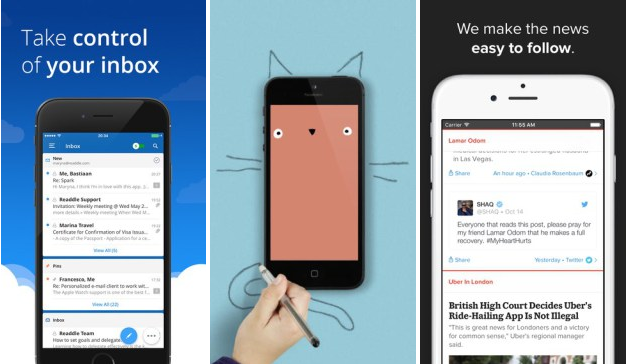
Пример качественных скриншотов
Иконка
Иконка — небольшое изображение, идентифицирующее наше приложение среди остальных. Если у клиента есть какой-нибудь логотип, то его зачастую делают иконкой. Возможно, перед нами поставят цель — разработать иконку и логотип. В любом случае подход к иконке такой же, как и к любому другому маркетинговому материалу: сначала делаем варианты, потом идём с этими вариантами к заказчику и обсуждаем.
Требования стора к иконке
Требования гайдлайнов:
- 32-битный PNG (с альфа-каналом) мы делаем всегда без альфа-канала;
- размеры: 512 х 512 пикселей;
- максимальный размер файла: 1024 КБ
В описании необходим значок высокого разрешения с тем же изображением, что и на значке приложения в Android. При его создании следуйте этим рекомендациям.

Отображение иконки в магазине
Проморолик
Это важная часть маркетинговой компании, т.к позволяет наиболее выгодно презентовать приложение для пользователя. Добавление ролика само по себе опционально, но если мы заботимся о клиенте и пользователях и у нас есть время и бюджет, то это лучше сделать.
Требования стора к проморолику
Требования Google Play:
- указывайте URL отдельного видео на YouTube, а не плейлиста или канала;
- не используйте видео с возрастным ограничением в качестве проморолика;
- используйте полную ссылку на видео YouTube вместо сокращенной:
На сайте play.google.com видеоролики всегда расположены в начале описания. В приложении Play Market кнопка воспроизведения проморолика будет накладываться на картинку для раздела «Рекомендуемые» в верхней части экрана.
Советы по созданию видео
Видео должны быть короткими (от 30 секунд до 2 минут) и демонстрировать самые привлекательные функции приложения. На устройстве с Android 4.4 или более поздней версии можно записать видео с устройства с помощью команды оболочки ADB screenrecord.
Баннер
На картинке для раздела «Рекомендуемые» можно продемонстрировать потенциальным пользователям графические возможности приложения. Это изображение необходимо, чтобы показывать приложение на разных страницах Google Play.
Требования стора к баннеру
Требования Google Play к баннерам:
- JPEG или 24-битный PNG (без альфа-канала);
- 1024х500 пикселей.
Картинка для раздела «Рекомендуемые» располагается над сведениями о приложении в Play Market. Если загружен проморолик, поверх неё будет расположена кнопка
Пример расположения баннера в Google Play
Советы
- не размещайте важную информацию по краям, особенно в нижней трети рамки.
- логотип лучше размещать по центру, выровняв по горизонтали и вертикали.
- для текста используйте крупный шрифт.
- помните, что картинка может быть показана отдельно, без значка приложения.
Возрастные ограничения
Требования стора
Система возрастных ограничений для игр и приложений учитывает особенности законодательства и культуры отдельных стран. Это позволяет разработчикам более точно определять ограничения для контента и распространять приложения среди той аудитории, для которой они предназначены.
Чтобы установить возрастное ограничение, войдите в Google Play Developer Console и заполните специальную анкету для каждого из своих приложений. Программы, которым не присвоен рейтинг, могут быть заблокированы для отдельных пользователей или стран.
Вы обязаны заполнять анкеты для установления возрастных ограничений и соблюдать рекомендации по оценке контента. Приложения, которым не присвоено ограничение, могут быть удалены из Google Play.
Внимание! В анкете давайте правдивые и максимально точные ответы, иначе приложение может быть удалено или заблокировано.
Заполнение анкеты
- Войдите в Google Play Developer Console.
- Выберите приложение.
- В меню слева нажмите Возрастные ограничения.
- Прочитайте информацию об анкете и введите свой адрес электронной почты. По этому адресу представители IARC смогут связаться с вами.
- Нажмите Продолжить.
- Выберите категорию.
- Заполните анкету. Если вы указали ответы на все вопросы в разделе и хотите изменить один из них, нажмите Изменить. Чтобы закончить заполнение анкеты позже, нажмите Сохранить проект. Для каждого приложения доступен только один черновик.
- Нажмите Определить возрастное ограничение.
- Выберите Установить возрастное ограничение на странице с общей информацией об ограничениях.
После этого вы можете просмотреть возрастные ограничения и анкеты на странице Возрастные ограничения. Если вы хотите повторно заполнить анкету для приложения, нажмите Новый опрос на странице Возрастные ограничения.
Технические требования к apk-файлу
- Размер apk-файла не должен превышать более 100 Мб (и 50 Мб для Android 2.2 и ниже, или для Play Market 5.2 и ниже, но давайте уже про них забудем).
Бывает, что ваше приложение работает на статическом контенте (не делайте так) или является игрой и его размер больше 100 Мб. Такое приложение можно разбиться на части: основная —
до 100 Мб и несколько дополнительных APK Expansion Files до 2 Гб каждый; - apk-файл не должен быть debuggable;
- apk-файл должен быть подписан файлом цифровой подписи (см. Обеспечение сборки наличием цифровой подписи).
Обеспечение сборки наличием цифровой подписи
Цифровая подпись необходима для того, чтобы Google Play мог идентифицировать разработчика, и в дальнейшем только этот разработчик мог обновлять/изменять приложение. К тому же, на цифровую подпись завязаны множество сервисов, таких как Facebook SDK, Vk SDK и большинство Google сервисов.
Цифровая подпись помещается в хранилище ключей (файл с расширением .keystore или .jks ). К хранилищу обязаны прилагаться:
- store password — пароль к хранилищу ключей;
- key alias — название ключа в хранилище;
- key password — пароль к ключу.
Мы считаем этот раздел важным. Из своего опыта мы вынесли грустный урок, что заказчики, особенно те, кто заказывает приложения у аутсорсеров или фрилансеров, по незнанию уделяют мало внимания такой важной вещи, как цифровая подпись приложения. Поэтому менеджер должен взять на себя обязательства и убедиться, что приложение подписано и ключ вместе с сопровождающими его паролями не был забыт, не был утерян или не попал не в те руки после публикации.
Внимание! Хранилище ключей должно находиться в надежном месте. Если вы потеряете доступ к хранилищу или пароли к нему, то назад пути нет. И даже Google ничем не поможет. Вам придётся опубликовать приложение с новым названием пакета и новым ключом. Кроме того, потребуется обновить описание исходного приложения и закрыть к нему общий доступ. Потеря файла или паролей обернётся для вашего приложения полной трагедией: пользователям придётся удалять текущую версию и скачивать из Google Play новую, а вы потеряете статистику, скачивания, аудиторию и многое другое, ради чего вы столько трудились. В общем, малоприятное событие. (см. п. «Подпись для приложения»)
Хорошей практикой считается подписывать группу своих приложений одной и той же цифровой подписью. Во-первых вы не запутаетесь в них, а во-вторых вы получаете ряд приятных бонусов. Например можно организовать безопасное общение между своими приложениями через Intent, кастомный <user-permission> и его свойство android:protectionLevel=«signature». Но это уже должен знать разработчик.
Настройка оплаты за пользование приложением
Иногда заказчик планирует продавать контент в приложении, либо делать само приложение платным. Начать следует с того, что в своем аккаунте разработчика после загрузки приложения вы можете выбрать тип приложения: платное или бесплатное.
Смена типа приложения
Вы можете сделать платное приложение бесплатным без повторной выкладке приложения в стор. Но для того, чтобы сделать бесплатное приложение платным, вам нужно будет выкладывать приложение в стор с новым названием пакета и указанием цены.
Привязка к Merchant Center
Чтобы указать цену на приложение, вам потребуется привязать свой аккаунт разработчика к Google Payments Merchant Center. Это необходимо для того, чтобы указать налоговые ставки.
Важно: привязку аккаунта к Merchant Center можно произвести только один раз, обратите на это внимание. Если допущена ошибка при привязке Google Payments Merchant Center, то придётся отдавать 25$ за создание нового аккаунта разработчика.
→ Шаги по созданию аккаунта описаны здесь.
После того, как вы произвели привязку, необходимо указать налог с продаж для региона. На сегодняшний день у нас нет опыта в подобных операциях, поэтому желательно будет проконсультироваться с кем-нибудь, кто его имеет. Как указать налог с продаж для региона, указано по ссылке.
Особенности работы с налогами в некоторых странах
В случае, если клиент российский, все проще и сложнее одновременно, т.к для клиентов из Аргентины, России, Тайваня, Индии налоговые вычеты осуществляются самостоятельно. Таким образом, мы должны зарегистрироваться как индивидуальный предприниматель и платить налоги с продажи приложения самостоятельно. Исходя из этого, мы включаем в цену приложения ВСЕ налоги, которые впоследствии будем выплачивать сами. Google не будет производить НИКАКИХ отчислений с продажи.
Отчисления Google не производит, но осуществляет операционный сбор в виде 30% с чистой цены. Чистая цена — цена за вычетом всех налоговых сборов.
Пример
Предположим, что цена приложения равна 100 японским иенам, а НДС составляет 20%.
Разработчик перечисляет в соответствующие органы НДС в размере 17 японских иен.
Формула: Цена приложения — (цена приложения * 1/(1 + налоговая ставка))
100 яп. иен — (100 яп. иен * 1/1,2) = 17 яп. иен
Доход разработчика после уплаты операционного сбора в размере 30% и НДС: 58 японских иен.
Формула: цена без НДС * 70%
83 яп. иены * 0,7 = 58 яп. иен
Больше информации о налоговых сборах и правилах Google Play доступны по ссылке.
После того, как вы зарегистрировали аккаунт и указали информацию о налоговых сборах, можно указать цену на приложение, удостоверившись, что цена попадает в диапазон цен, установленный для вашей страны. Все диапазоны есть здесь.
Цена приложения и валюты
Цена на приложение устанавливается в местной валюте. Для того, чтобы посмотреть цену на приложение, необходимо:
- На странице Цены и распространение укажите нужные страны или установите флажок «Выбрать все».
- Посмотреть цену для каждой страны в соответствующем столбце:
— цены для разных стран рассчитываются по текущему обменному курсу с учетом местной специфики ценообразования.
— если местная валюта не поддерживается, для страны действует цена в вашей валюте по умолчанию.
Как владелец приложения мы вправе выставлять цены для каждой страны в соответствии с нашими прихотями. Для этого нужно:
- рядом с нужной страной нажмите Изменить;
- введите цену;
- нажмите Применить.
Обновление цен
Важно: если клиент планирует зарабатывать на приложении как основном источнике дохода, стоит сказать ему о необходимости обновлять цены на приложение в соответствие с курсом валют. Для этого необходимо выставить флажки рядом с нужными странами и нажать Обновить курсы валют на экране «Цены и ценообразование».
Настройка альфа- и бета-тестирования
Альфа- и бета-тестирование позволяет опробовать ваше приложение на узком круге пользователей. Существует открытое и закрытое тестирование. В обоих случаях тестовая группа пользователей не сможет оставлять публичные отзывы в Google Play — только личные, которые не являются общедоступными. В любом случае полезно предложить им дополнительный общий канал для обратной связи. Стоит отметить, что неважно, публикуете вы приложение впервые, обновляете существующее или меняете его описание, изменения будут доступны в Google Play не мгновенно, а только через пару часов.
Подробнее можно посмотреть тут.
Поэтапное внедрение обновлений
Обновления приложений можно внедрять поэтапно, начав с небольшой части пользователей, которая указывается в процентах, и постепенно увеличивая их количество. Поэтапное внедрение доступно только для обновлений приложения, а не для его первоначальной версии. Выбор пользователей происходит абсолютно случайным образом и вы никак не можете указать какие-либо параметры выбора. Также вы не можете откатить версию приложения у пользователей, которые уже установили обновление.
Несмотря на ограничения, поэтапное внедрение — очень мощный и полезный инструмент. Предположим, случился ужасный сценарий: на этапе разработки и регрессионного тестирования вы пропустили какую-либо блокирующую проблему. С поэтапным внедрением проблему при публикации обновления обнаружат не все ваши пользователи, а лишь их часть. Конечно, моментально исправить или откатить версию не получится, однако остальные ваши пользователи с проблемой не столкнутся, а у вас появляется возможность пофиксить неисправность и выкатить обновления для той же группы пользователей.
Крайне рекомендуем не пренебрегать и пользоваться данной возможностью. Для внедрения можно воспользоваться шагами в 10, 25, 50, 75 и 100% и растягивать в соответствии с длиной спринта.
Подробнее можно посмотреть тут.
Публикация приложения
Если вы готовы опубликовать версию, сделайте следующее:
- Откройте Google Play Developer Console.
- Выберите приложение.
- В меню слева откройте раздел Управление версиями.
- Рядом с названием нужной версии нажмите Продолжить.
- Просмотрите проект выпуска и при необходимости внесите изменения.
- Выберите Посмотреть. На открывшейся странице можно убедиться, что ничего не мешает выпустить версию приложения для пользователей.
- Просмотрите все предупреждения и сообщения об ошибках.
- Для запущенных продуктов укажите процент внедрения версии. Если вы выпускаете рабочую версию впервые, эта настройка будет недоступна.
- Выберите Подтверждение внедрения версии. Если вы выпускаете приложение впервые, оно будет опубликовано для всех пользователей Google Play в выбранных вами странах.
Более подробно читайте о публикации здесь.
Полезные ссылки
- Центр правил разработчиков
- Соглашение Google Play о распространении программных продуктов
- Возрастные ограничения для игр и приложений
- Загрузка приложений
- Графические обьекты, скриншоты и видео
- Публикация приложения
- Поэтапное внедрение версии
- Пример создания описания приложения
- Как провести альфа- и бета-тестирование
В комментариях мы будем рады узнать о том, в каком порядке публикуете приложения в своих студиях вы. Пользуйтесь инструкцией, дополняйте и уточняйте её содержание.
Официальный магазин приложений Google Play — одна из ключевых площадок для продвижения ПО на Android. Платформа позволяет размещать как игры, так и приложения из десятков категорий: для бизнеса, образования, развлечения, онлайн-покупок и т. д.
Всем привет! На связи команда Easy Payments.
С 2024 года монетизация Google недоступна для разработчиков из России, но возможность зарабатывать на своих приложениях по-прежнему существует.
В статье рассказываем, как загрузить приложение в Google Play: какие правила действуют для пользователей из РФ, сколько стоит выложить игру в Плей Маркет и какие шаги потребуется предпринять для полноценной работы с сервисом.
Перед тем как создать свое приложение в Плей Маркете, необходимо понимать, что может предложить разработчикам эта площадка.
Google Play — это огромная коллекция приложений для Android-устройств. Разработчики по всему миру ценят эту площадку благодаря набору полезных инструментов, которые она предлагает авторам приложений: продвижение, монетизация, тестирование, работа с аудиторией и многое другое.
Универсальность сервиса делает его актуальным для размещения широкого ряда продуктов. Количество категорий, доступных в каталоге Google Play, превышает 30. Вопросом «как выложить приложение в Play Market» интересуются разработчики мобильных игр, ПО для бизнеса и образования, программ для управления финансами, фитнес-трекеров, социальных сетей и т. д.
Еще одной платформой для размещения игр является Steam, о которой подробно рассказано в статье.
Чтобы выложить игру в Плей Маркет, нужна авторизация в Google Play Developer. Этот сервис позволяет:
- выкладывать программы на маркетплейс;
- выпускать обновления и добавлять новый контент;
- использовать встроенные маркетинговые инструменты и работать с аудиторией;
- собирать статистику и работать с аналитическими данными для формирования стратегии продвижения;
- получать оплату за свой продукт через сервисы Google.
Выкладывать приложения в Google Play могут как частные разработчики, так и юридические лица. Следует учесть, что только корпоративный аккаунт открывает доступ ко всем функциям площадки — в частности, к публикации программ в таких разделах, как здоровье и финансы.
До начала санкционных ограничений у пользователей не было проблем с решением вопроса «как выложить приложение в Google Play и получать от него доход»: сервис поддерживал полноценное сотрудничество с разработчиками из РФ. Ситуация изменилась весной 2022 года, когда были опубликованы новые правила монетизации.
Площадка исключила возможность получать доход от пользователей из РФ и РБ. Запрет распространился не только на платные программы, но и на прибыль от показов рекламы в приложениях.
Для разработчиков, ориентированных на зарубежных пользователей, правила 2022 года не стали проблемой, так как позволяли работать с иностранной аудиторией в обычном режиме. Тем не менее недавно (в декабре 2024 года) в силу вступили более строгие ограничения. Пользователи из России и Беларуси оказались полностью отключены от монетизации. Последние выплаты были совершены 15 января.
Начиная с 2025 года, единственным вариантом полноценной работы с Google Play является использование учетной записи, не связанной с РФ и РБ. Разработчики открывают юридические лица за рубежом, чтобы продолжать получать доход от крупнейшего маркетплейса.
Перед тем как опубликовать игру в Play Market, нужно убедиться в наличии всей требуемой информации для создания корпоративного аккаунта. Для открытия учетной записи на зарубежную компанию необходимо:
- Придумать имя разработчика, которое будет отображаться в качестве автора приложения.
- Получить номер D-U-N-S на сайте Dun & Bradstreet. Этот идентификатор присваивается компании бесплатно — потребуется только оставить заявку онлайн и дождаться подтверждения.
- Подготовить информацию о юрлице: название, адрес, телефон, сайт.
- Выбрать основное контактное лицо. Сервис запросит его имя, адрес и телефон.
- Подготовить данные для связи с разработчиком — телефон и электронную почту. Следует учесть, что эта информация публикуется в открытом доступе.
Ключевой шаг при подготовке к публикации — создание нового аккаунта Google Play Developer Console, не связанного с РФ и РБ. Для этого нужно:
- Создать учетную запись в Google.
- Перейти к процессу регистрации на сайте сервиса.
- Загрузить документы, запрошенные системой. Для регистрации учетной записи на юрлицо потребуется регистрационный документ, соответствующий законодательству страны, где открыта компания. Кроме того, нужно прикрепить удостоверение личности владельца учетной записи (физического лица): подойдет паспорт, водительские права, ВНЖ.
- Выбрать тип учетной записи и ввести имя компании-разработчика, которое будет отображаться на маркетплейсе. Использовать для этого полное название юрлица не обязательно.
- Указать номер D-U-N-S. Сервис автоматически свяжется с базой данных и получит информацию о юридическом лице. Необходимо подтвердить, что полученные данные актуальны и верны.
- Ввести дополнительную информацию о юрлице: тип, размер, телефон, сайт.
- Заполнить форму для разработчика, описав прошлый опыт создания ПО.
А о том, как зарегистрировать аккаунт Apple Developer для публикации приложений в App Store, мы рассказывали в статье.
Разобраться с тем, сколько стоит загрузить приложение в Play Market, легко: размещение своих продуктов на маркетплейсе бесплатно. Единственный платеж, который требуется от разработчиков — разовая оплата лицензии ($25).
С этим вопросом у российских пользователей могут возникнуть проблемы: Google Play не принимает оплату с карт банков РФ. Предоплаченные иностранные карты также не подойдут: карта должна быть именной.
Ускорить открытие иностранного счета можно, обратившись к специальным сервисам, например, Easy Payments. В результате вы сможете получить удаленно карты VISA и MasterCard в банках СНГ и Турции.
В отличие от App Store, Google Play требует протестировать продукт перед его публикацией для широкой аудитории. Для получения разрешения на размещение ПО требуется открыть доступ не менее чем для 20 тестировщиков. Они должны открывать приложение каждый день в течение двух недель.
На рынке есть ряд платных и бесплатных сервисов для поиска тестировщиков — от специализированных площадок до каналов в Telegram.
Завершающий шаг перед тем, как выложить игру в Плей Маркет — оформление страницы приложения и подбор рекламных материалов. От разработчика потребуется:
- иконка (PNG 32 бит, 512х512 px);
- название;
- короткое описание (до 80 симв.);
- полное описание (до 4000 симв.);
- несколько скриншотов JPEG или PNG (не более 8 Мб).
Опционально разработчик может приложить дополнительные материалы для лучшей демонстрации функционала приложения — например, видео (не более двух минут). Видео загружается на YouTube и прикрепляется в виде URL.
Размещение продукта на маркетплейс запускается кнопкой «Опубликовать приложение» (раздел «Все приложения»). Разработчику нужно:
- Ввести данные в предложенную форму: название, описание, язык, тип. Также потребуется выбрать, будет ли игра доступна на платной или бесплатной основе.
- Настроить программу через Dashboard: доступ (ограниченный или открытый), реклама, рейтинг, целевая аудитория, дополнительные теги.
- Прикрепить рекламные материалы через вкладку «Развитие».
- Загрузить готовый APK-файл.
- Протестировать приложение согласно условиям сервиса.
После завершения тестирования приложение может быть открыто для широкой аудитории. Как правило, появление продукта в поисковой выдаче занимает 2-3 дня после публикации.
Основная причина блокировки на Google Play — несоблюдение правил сервиса, с которыми пользователь соглашается при регистрации аккаунта и размещении продукта. Как правило, при выявлении нарушений площадка блокирует только приложение, не соответствующее политике Google Play. Полная блокировка аккаунта разработчика применяется только в случае повторяющихся нарушений.
Зачастую причиной блокировки становятся не намеренные нарушения, а ошибки при оформлении продукта. Так, начинающие разработчики могут неправильно выставить рейтинг, недостаточно точно сформулировать текст запроса разрешений внутри приложения, не предоставить достаточных оснований для сбора персональных данных пользователей.
Чтобы избежать проблем при работе с Google Play и получать доход от площадки в нормальном режиме, российские разработчики используют юридические лица, открытые за рубежом. Упростить регистрацию иностранной компании и работу с маркетплейсом поможет Easy Payments. Что можно сделать:
- Регистрация бизнеса за границей (Великобритания, США, Гонконг, Кипр). Доступно как открытие нового юрлица, так и покупка готовой компании для максимально быстрого начала работы.
- Создание бизнес-счета на имя компании. Это необходимо для получения выплат от Google Play. Открытие счета в необанках Payoneer или Wise. Обращение к услугам этих организаций позволяет управлять финансами полностью удаленно.
- Открытие карты в иностранных банках. Зарубежная банковская карта потребуется для оплаты лицензии при регистрации аккаунта разработчика. Кроме того, наличие такой карты полезно для оплаты других иностранных сервисов, которые не работают с РФ.
Google Play — площадка, приложения с которой устанавливают миллионы пользователей по всему миру. Публикация на этой платформе открывает для разработчиков доступ к огромной аудитории и удобным инструментам продвижения.
В условиях ограничений российские пользователи могут получать от этой площадки доход только через регистрацию компании за рубежом.
Сталкивались ли вы с какими-либо трудностями при размещении платных приложений на Google Play?
Спасибо, что прочитали нашу статью. Команда Easy Payments напоминает, что мы всегда готовы п��мочь вам:
— открыть компанию за рубежом,
— зарегистрировать бизнес-счет в онлайн-банке,
— получить аккаунт в международных платежных системах Stripe и PayPal,
— оформить именную дебетовую карту в банках СНГ.
Пожалуйста, порадуйте нас своим лайком и подпишитесь на обновления, чтобы не пропустить следующую статью.
Подписывайтесь на наш Telegram! Вы найдете там еще больше новостей о выходе на зарубежный рынок.
Google обновили консоль для публикации приложений в Google Play. Мы не стали ждать, пока
кто-то сделает это за нас, и обновили нашу прежнюю инструкцию.
Новый гайд по публикации Android-приложений актуален на конец 2021 года. Здесь вы найдёте пошаговый сценарий по релизу приложений в Google Play, скриншоты для каждого шага с комментариями и полезные советы.
Разработчики и менеджеры «Лайв Тайпинга» составили инструкцию так, чтобы вы смогли добавить приложение в Google Play сами, но с нашей помощью — как если бы мы сидели рядом с вами и поясняли каждый шаг. Так
что не сомневайтесь — у вас всё получится!
Если вам нужно разработать мобильное приложение с нуля и выложить в App Store, вы можете стать клиентом нашей компании — оформите заявку на бесплатную
консультацию и узнайте стоимость и сроки разработки вашего приложения!
Что в статье
- Определения не совсем понятных слов
- Кто за что отвечает во время релиза
- Как загрузить приложение в Google Play: очень кратко
- Инструкция: как опубликовать приложение в Google Play самостоятельно
- Сколько времени занимает публикация приложения в Google Play
- Как опубликовать приложение в Google Play с нашей помощью
- Полезные ссылки
Определения не совсем понятных слов
Мы составили для вас тематический словарь со всеми сложными терминами и понятиями из нашей инструкции. Ознакомьтесь с ним перед чтением, чтобы воспринимать текст было проще:
- Стор — виртуальный магазин, в котором можно скачать приложения (Google Play, App Store).
- Сборка (или билд) — продукт разработки, файл готового приложения.
- APK-файл — формат файла сборки, загружаемый в Google Play с расширением .apk.
- App Bundle — формат файла готового приложения с расширением .aab, который приходит на смену формату APK.
- Электронная подпись приложения — технология, которая позволяет подтвердить, что приложение было создано конкретным разработчиком.
- Сертификат — документ, позволяющий проверить подлинность электронной подписи.
- Ключ — публичный ключ, используемый для подписи приложения.
- Релиз — публикация приложения в сторе.
- Ревью — проверка приложения.
- Реджект — возвращение билда на доработку, отклонение сборки.
- Фичеринг — попадание приложение в подборки стора.
Кто за что отвечает во время релиза
- Менеджер проекта — курирует процесс, заполняет страницу приложения, при необходимости ведёт переговоры с Google.
- Android-разработчик — занимается всем, что связано со сборками и цифровой подписью.
- Дизайнер — готовит скриншоты и другие графические материалы для страницы приложения в сторе.
- Клиент, или владелец приложения — регистрирует аккаунт, утверждает маркетинговые материалы.
- Создать аккаунт в Google Play Console
- Указать информацию о приложении
- Загрузить маркетинговые материалы
- Загрузить файл приложения
- Оформить privacy policy
- Настроить продаваемый контент
- Отправить сборку в Google Play
Если вы готовы опубликовать своё мобильное приложение сейчас, то скорее переходите к инструкции. Но если у вас его ещё нет, то напишите нам
— мы умеем выращивать мобильные приложения из идей при помощи любви, знаний и умелых рук.
Инструкция: как опубликовать приложение в Google Play самостоятельно
1. Создаём аккаунт разработчика в Google Play Console
Кто этим занимается: менеджер или клиент.
В инструкции по публикации приложений в App Store мы рассказывали, что для релиза приложения от юридического лица вам нужно получить
для своей компании уникальный D-
U-N-S number. С ним имя разработчика вашего приложения будет выглядеть как
ООО «Ваша Компания». В Google Play Console нет необходимости проверять подлинность юридического лица: если вы хотите опубликовать приложение от имени компании, вы просто регистрируете аккаунт от имени компании. Таким
образом, на создание аккаунта разработчика в Google у вас уйдёт не больше одного дня.
Что делать
1.1. Создаём аккаунт Google на имя вашей компании.
1.2. Открываем Google Play Console, регистрируем аккаунт разработчика, принимаем условия.
1.3. Оплачиваем аккаунт при помощи банковской карты — $25.
1.4. Заполняем данные о разработчике и завершаем регистрацию.
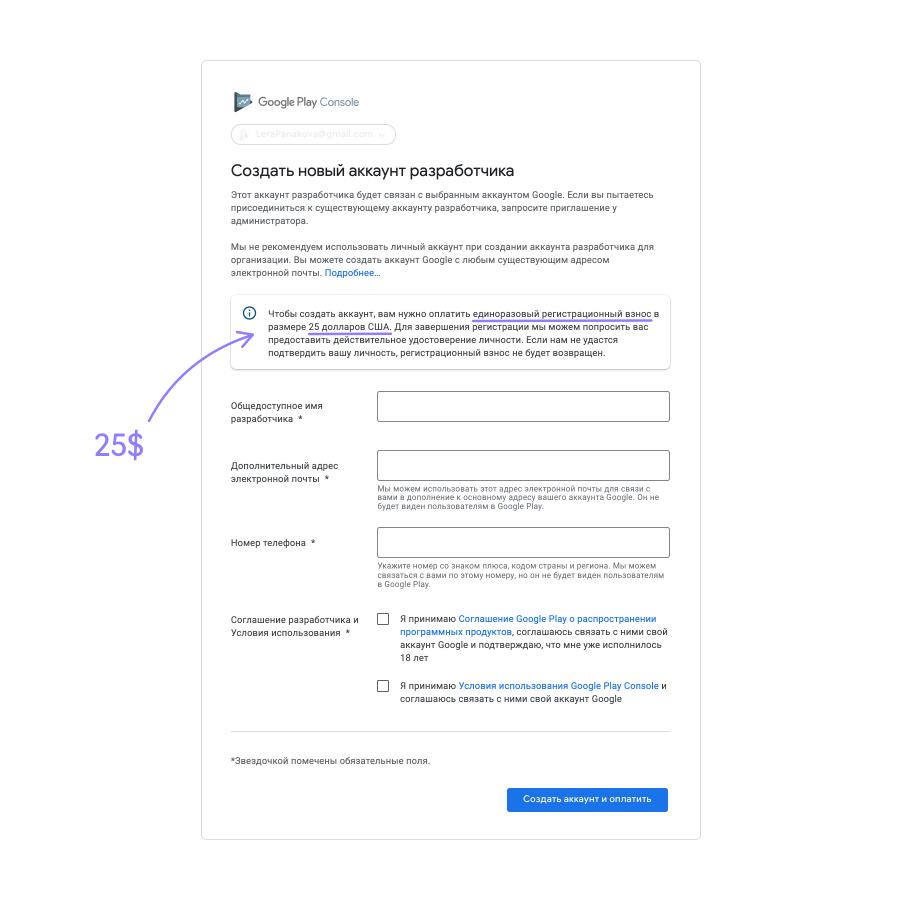
Менеджер проекта должен предупредить клиента о платной регистрации заранее, чтобы отношения между клиентом и студией не испортились: узнавать о дополнительных тратах постфактум неприятно.
Что может пойти не так на этапе регистрации
Если по
каким-то причинам оплата в Google Play не проходит, а дедлайны горят, вы можете опубликовать приложение с аккаунта студии мобильной разработки — с вероятностью 99,9% он у неё есть. Уже после
релиза менеджеры переведут приложение на ваш аккаунт, чтобы все права и маркетинговое имя оставались за вами.
Пользовательское соглашение
Мы не можем опубликовать приложение, не согласившись с требованиями Google. Вот основные вещи, за которые владелец приложения берёт ответственность на себя:
- Вы полностью отвечаете за ваш продукт и поставляемый в нём контент.
- Вы обязуетесь отвечать на вопросы пользователей в течение трёх рабочих дней и на «срочные вопросы, согласно определению Google» в течение 24 часов.
- Обязуетесь сохранять конфиденциальность и безопасность пользовательских данных.
- Вы не пытаетесь обманывать, причинять
какой-либо вред или вводить в заблуждение пользователя и компанию Google. - Вы не распространяете запрещённый контент. Все Продукты, распространяемые через Google Play, должны соответствовать Правилам программы для разработчиков.
- Вы разрешаете Google возвращать покупателю полную стоимость Продукта или транзакции внутри приложения от вашего имени, если покупатель запрашивает возврат средств в любой момент после покупки. Удаление продукта не освобождает вас
от ответственности перед
какими-либо выплатами.
Чтобы некоторые пункты не стали для вас сюрпризом, ознакомьтесь с действующим пользовательским соглашением Google Play.
2. Указываем информацию о приложении
Кто этим занимается: менеджер или клиент.
После регистрации в Google Play Console мы попадаем на вкладку All apps (Все приложения), нажимаем кнопку Create app (Создать приложение) и начинаем заполнять информацию о приложении.
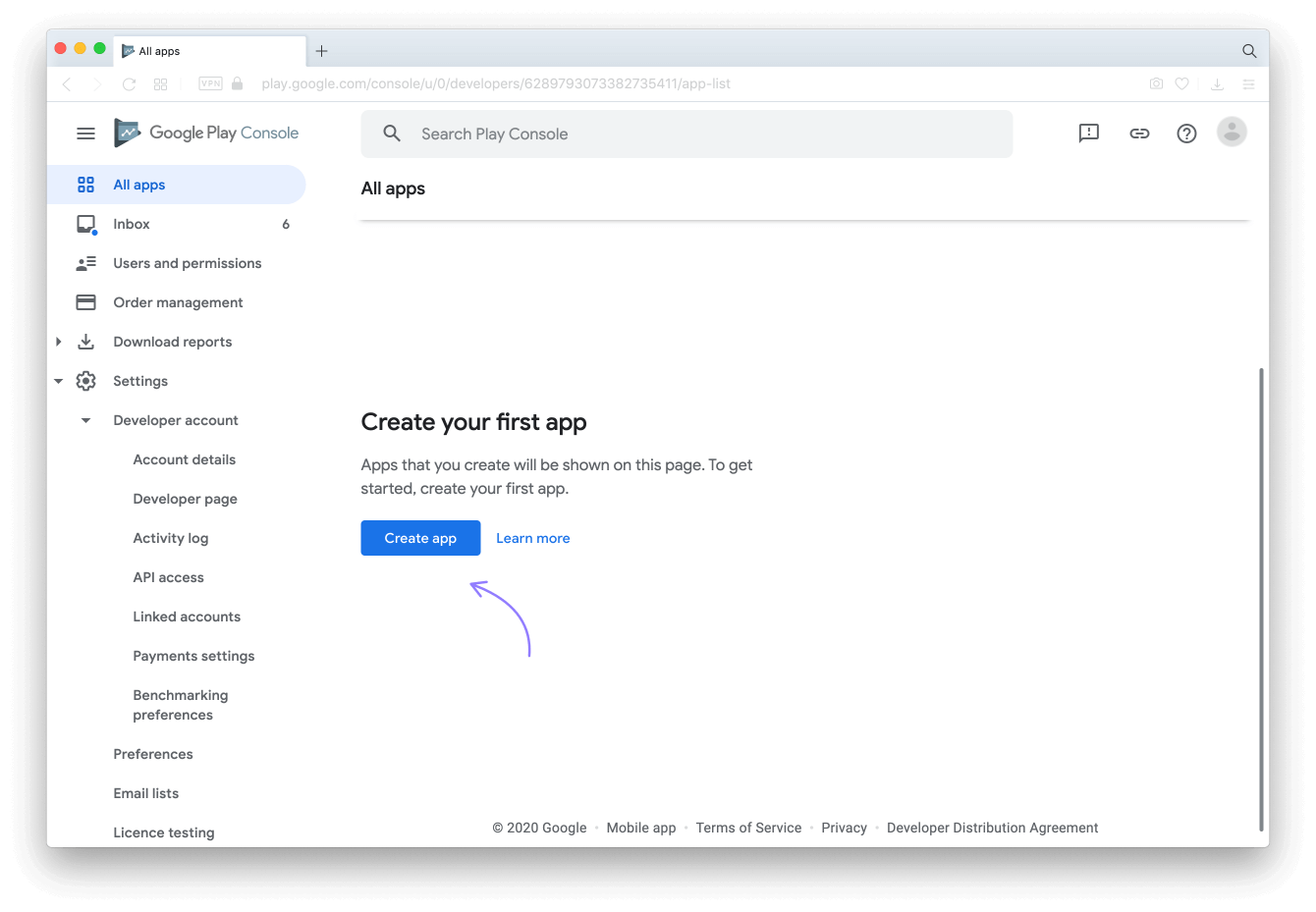
Чтобы поменять язык консоли на русский, откройте страницу своего
гугл-аккаунта. Зайдите в раздел Data & Personalisation в меню слева. В поисковой строке наберите language, нажмите Enter. На открывшейся странице нажмите на стрелочку в поле «Русский» и обновите Google Play Console.
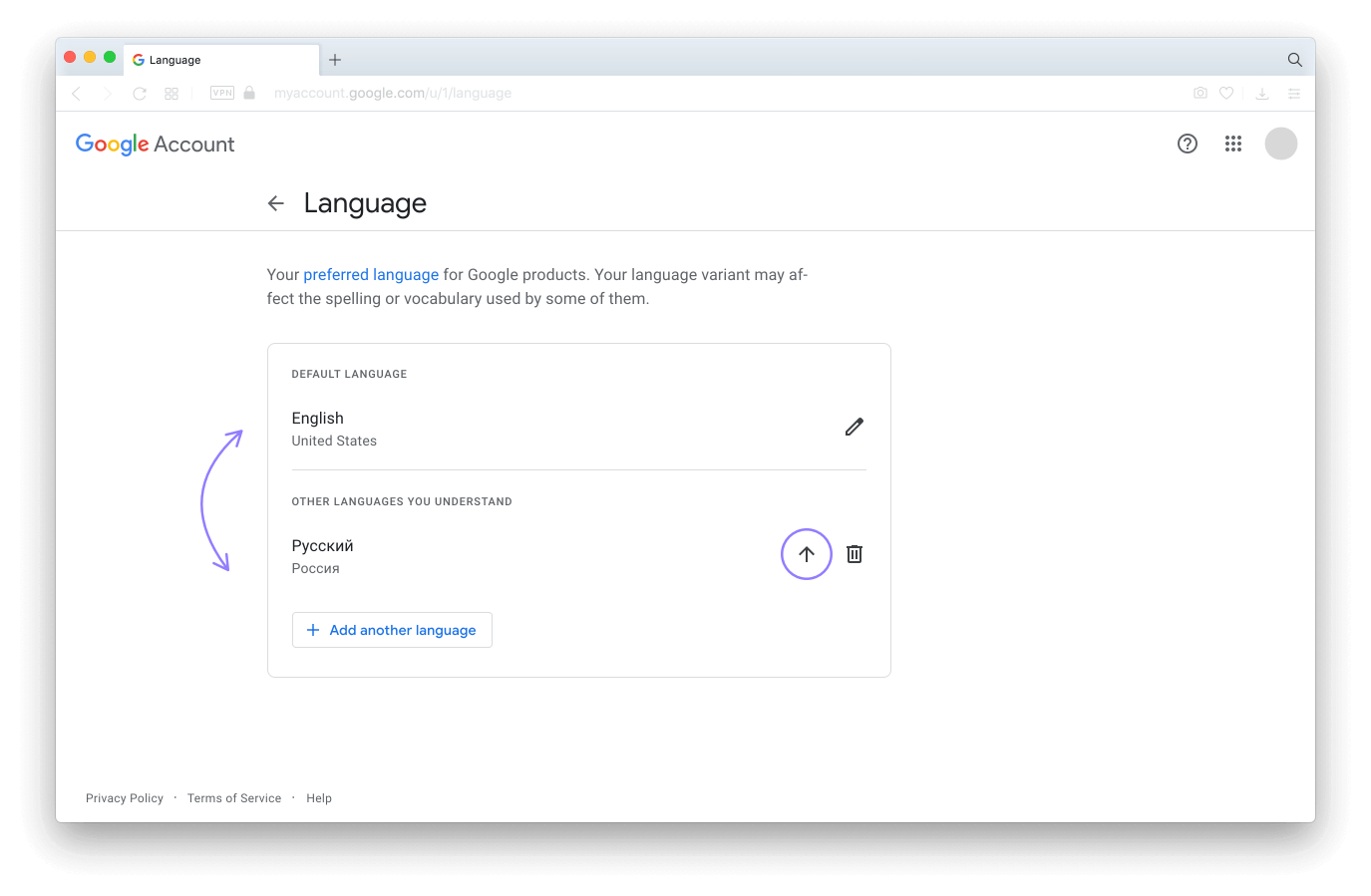
Сначала консоль просит указать имя, язык, тип (приложение/игра) и способ распространения (платно/бесплатно) приложения, а потом перенаправляет нас на пошаговую настройку в разделе Dashboard (Панель управления).
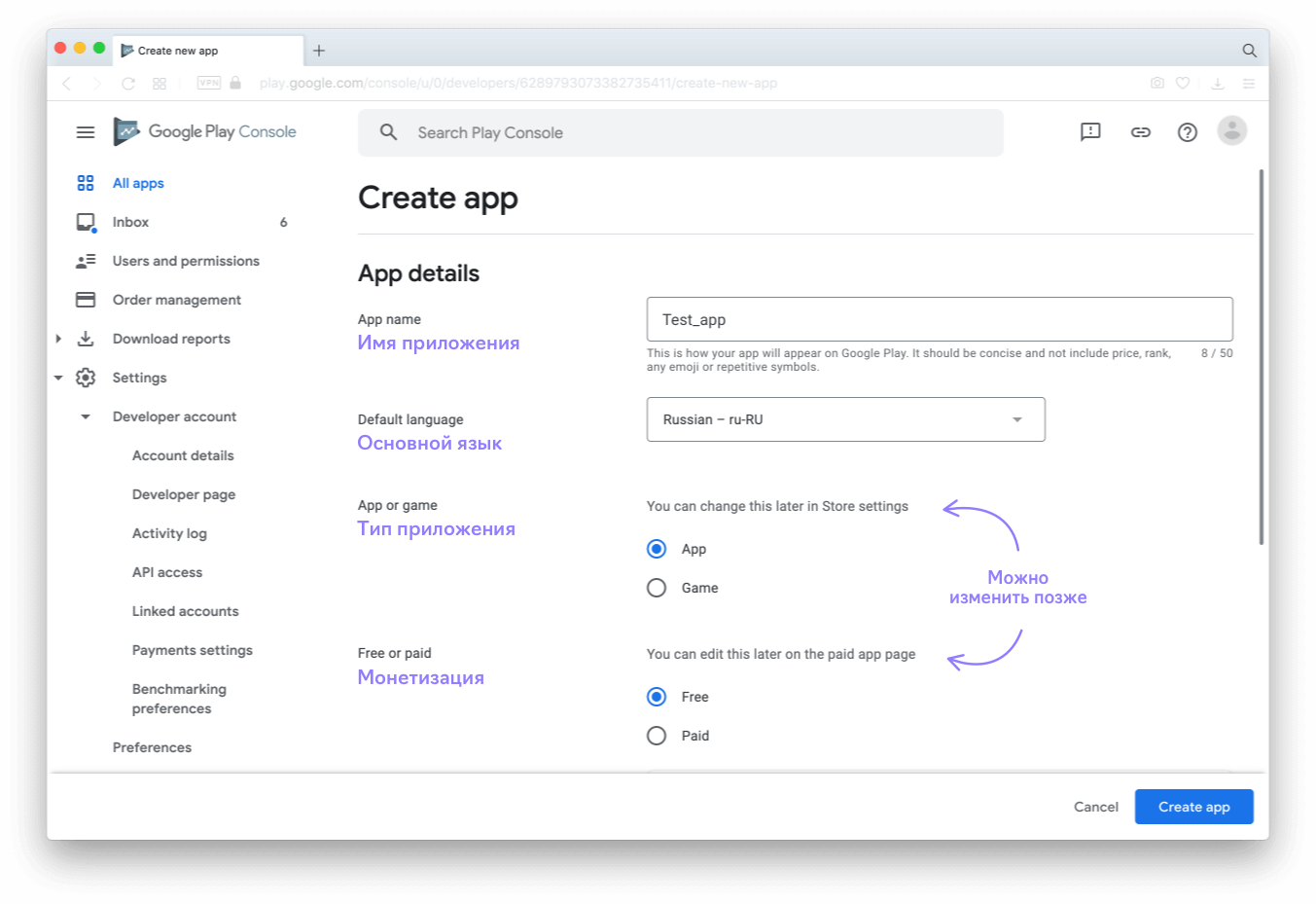
Если ваше приложение платное, то перед тем, как продолжить заполнение анкеты, вам предстоит настроить платёжный профиль.
Обновлённая консоль предлагает нам список задач, которые нужно выполнить для завершения настройки. Каждая задача — гиперссылка: нажимаем на любую из них и попадаем на нужную вкладку.
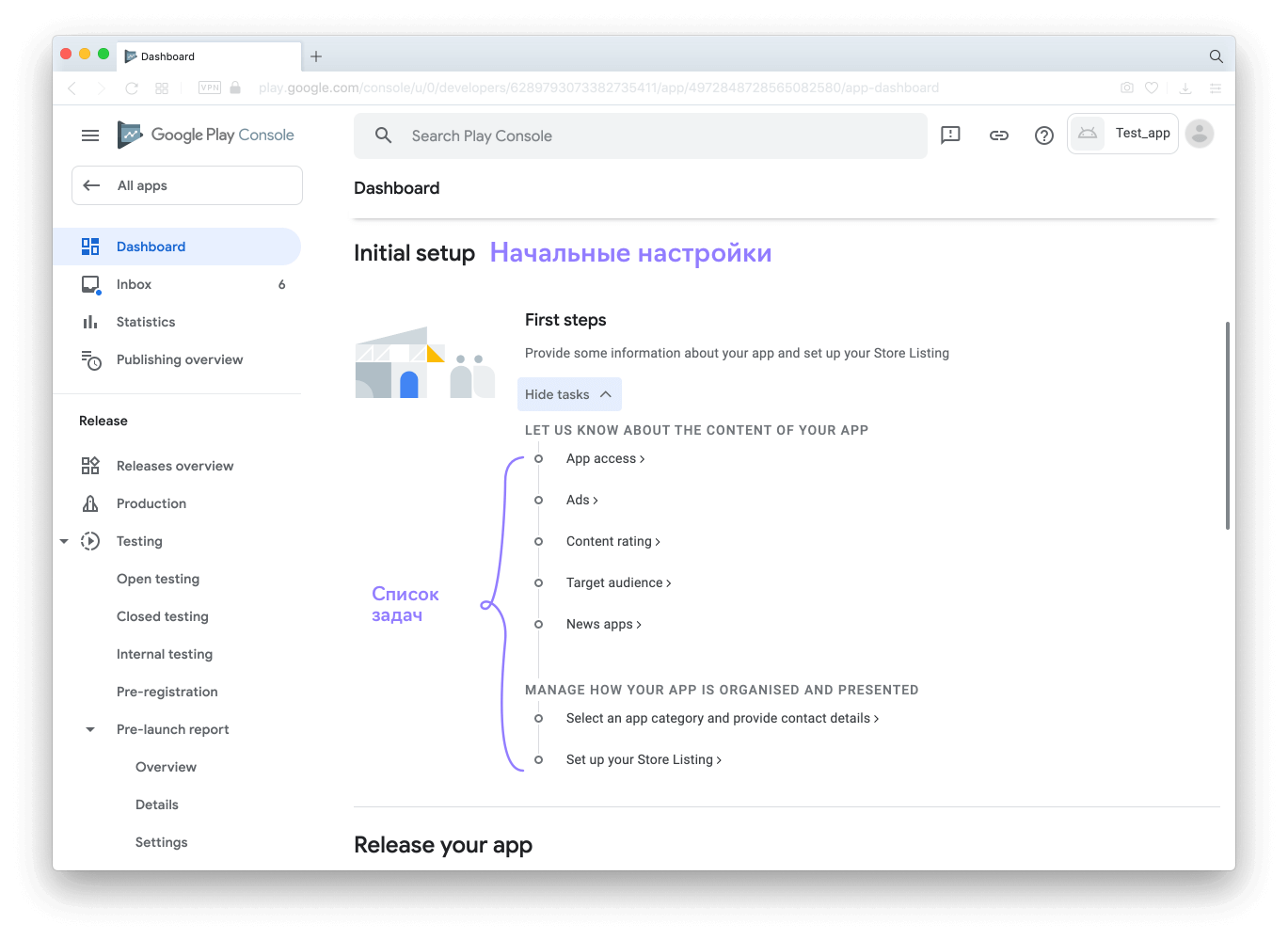
чек-листа
2.1. Предоставляем сведения о контенте
- Настройка доступа (App access) — указываем, требуется ли отдельным пользователям специальный доступ к нашему приложению (например, жителям Австралии). Если требуется, мы должны добавить инструкции, на основании
которых этот доступ будет им предоставлен.
- Встроенная реклама (Ads) — если ваше приложение содержит рекламу, то в сторе рядом с его иконкой появится соответствующий значок.
- Возрастной рейтинг (Content rating) приложение получит после того, как мы ответим на вопросы о его содержании. Google проверяет ответ на соответствие действительности, поэтому будет лучше, если вы заполните анкету
честно.
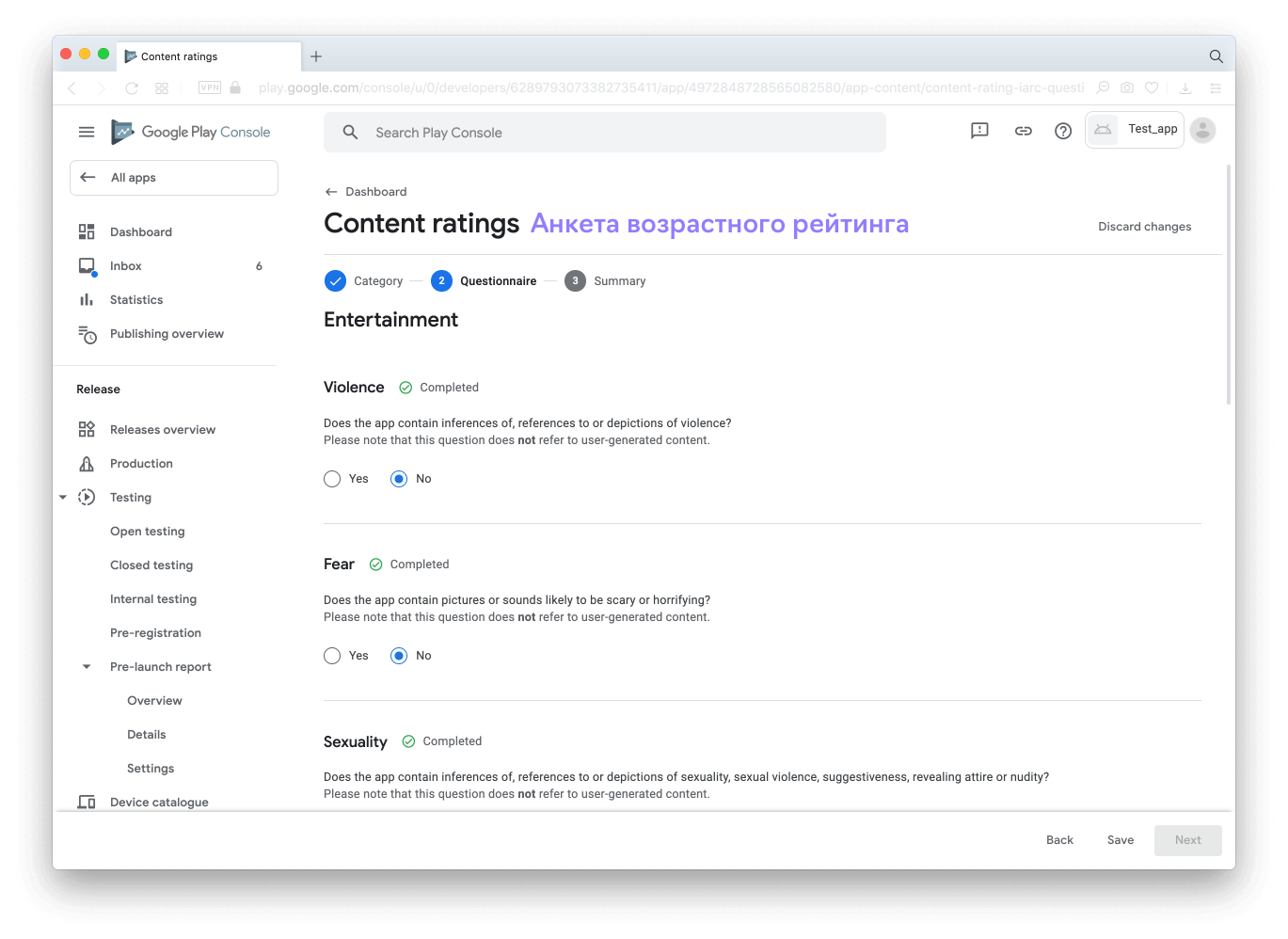
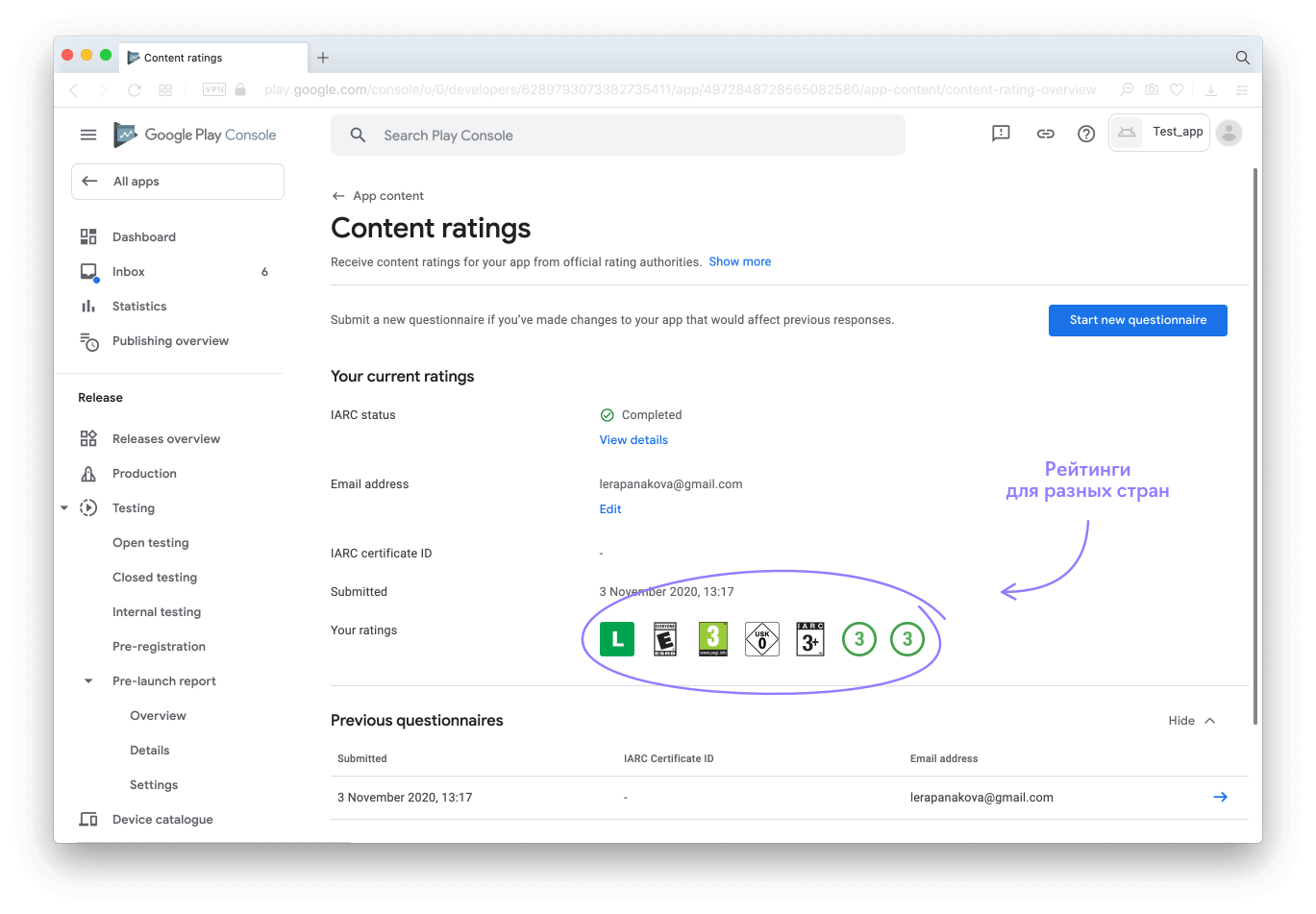
- Целевая аудитория (Target audience) — по правилам Google, мы обязаны описать целевую аудиторию приложения.
Это сделано, чтобы уберечь разные группы пользователей от потенциально неприемлемого контента.
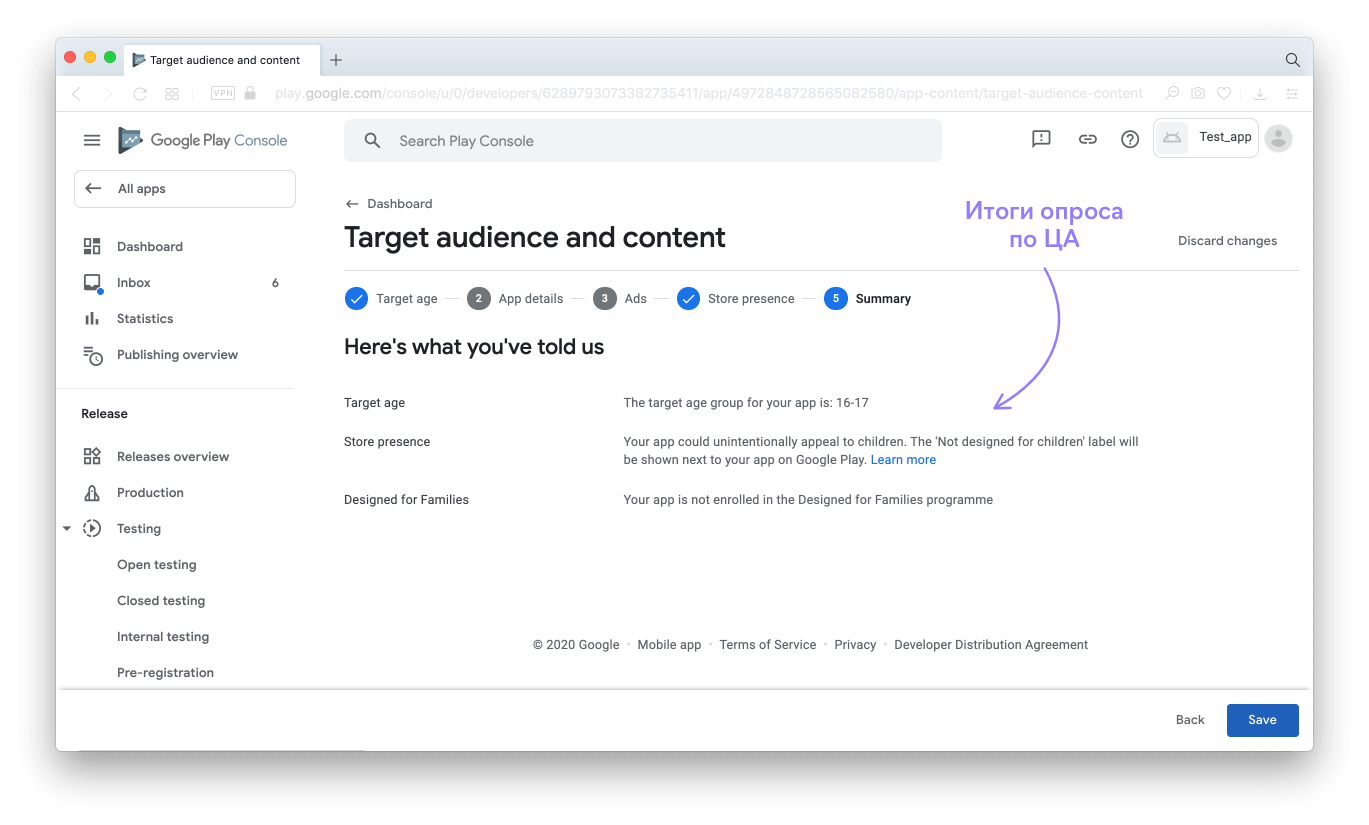
Решённые задачи автоматически вычёркиваются из списка.
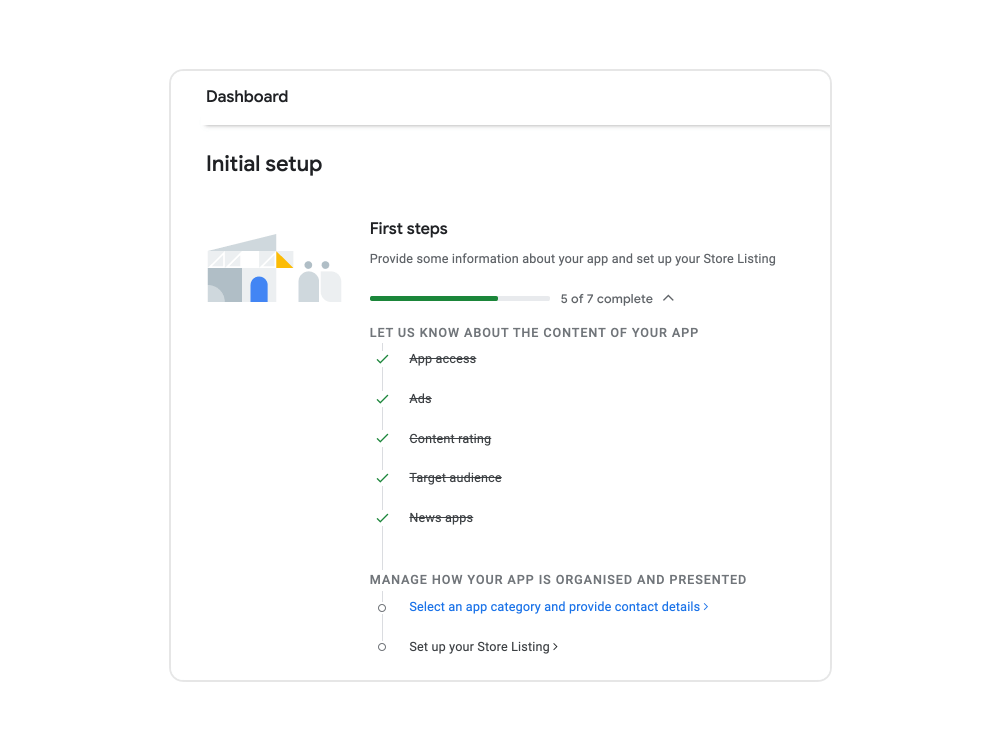
2.2. Указываем данные для распространения приложения
- Категория и контактные данные (Select an app category and provide contact details) — на этой странице мы выбираем тип приложения, тематическую категорию и добавляем теги, которые лучше всего описывают
содержание или основные функции приложения, а также заполняем данные для связи с разработчиком.Отмечаем ключевые слова, которые лучше всего описывают приложение
- Настройка страницы приложения (Set up your Store Listing) — загрузка маркетинговых материалов — это последний шаг первичной настройки страницы приложения в Google Play. Подробнее об этом —
в следующей главе.
3. Загружаем маркетинговые материалы
Кто этим занимается: менеджер проекта, дизайнер, разработчик и/или клиент.
Подготовка
Перед релизом дизайнер и менеджер проекта готовят маркетинговые материалы для карточки приложения в Google Play. Они должны соответствовать задачам проекта и требованиям Google.
Для срочных релизов и проверки MVP можно сделать маркетинговые материалы, соответствующие только требованиям стора.
В остальных случаях подготовка маркетинговых материалов — креативный процесс. Мы создаём уникальные изображения и тексты,
которые демонстрируют, какую пользу приложение приносит людям, и привлекают новых пользователей.
3.1. Текст
Главное правило текста — лаконичность. У нас не так много места, чтобы описать все плюсы приложения, поэтому важно сосредоточиться на том, что может привлекать его целевую аудиторию.
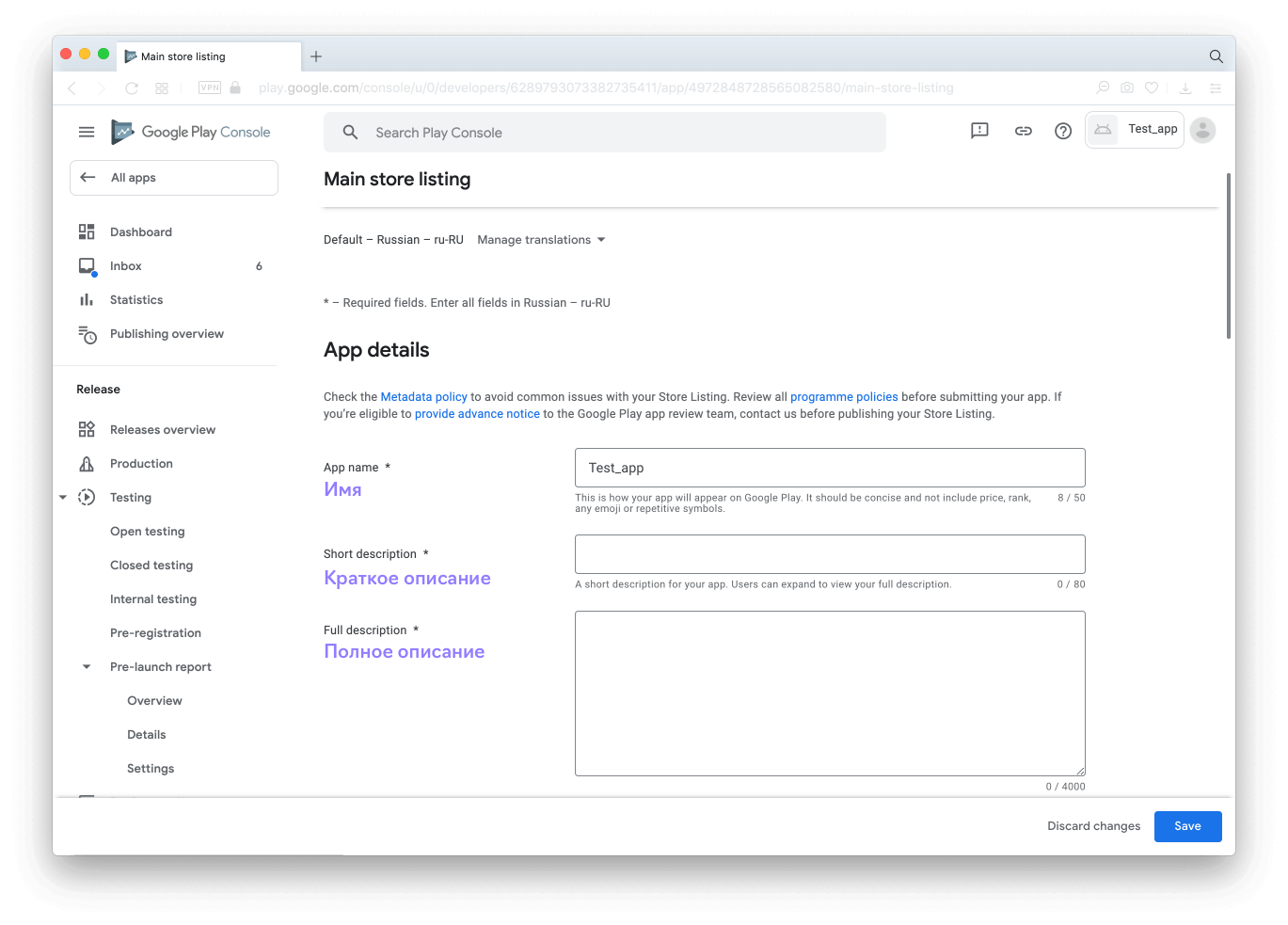
- Маркетинговое название приложения не должно содержать информацию о цене, категории и эмодзи, длина — до 50 символов.
- Краткое описание пользователи видят в карточке приложения в Google Play до того, как нажать «далее» — 80 символов.
- Полное описание характеризует возможности и преимущества приложения, оно должно быть конкретным и умещаться в 4000 символов. Писать сильные тексты нам помогает гайд Елены Абросимовой.
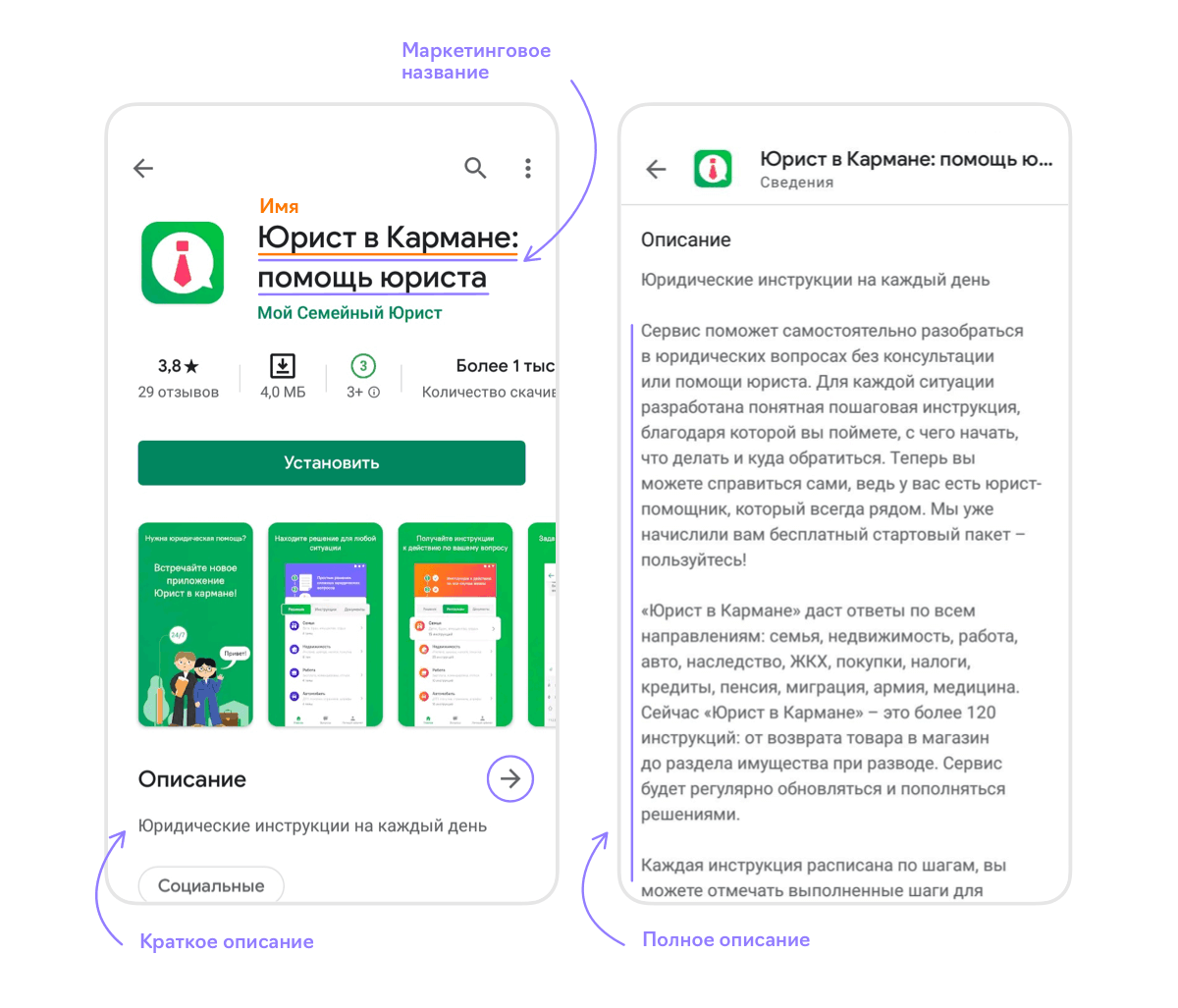
Если приложение распространяется для нескольких стран, то для кажой желательно предоставить локализации — описание, переведённое на разные языки. Сделать это стоит по двум причинам: 1) локализации — это забота о пользователе;
2) локализации увеличивают загрузки.
3.2. Графика
Задача графических материалов — произвести впечатление на аудиторию и рассказать о функциях приложения с помощью картинки. С одной стороны, изображения должны быть информативными, а с другой — удерживать внимание пользователя, который всё время отвлекается на
что-то.
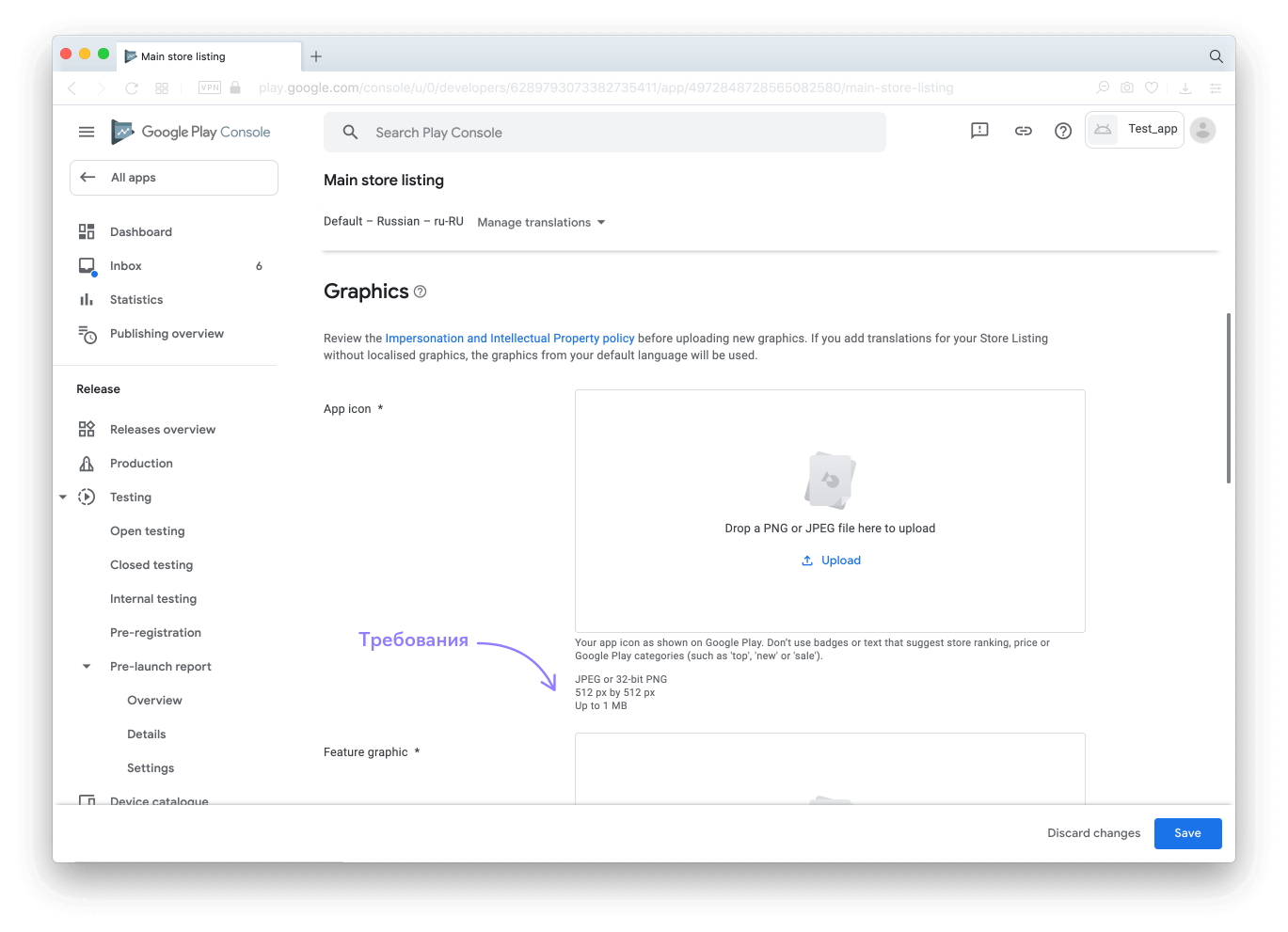
Какие изображения нужны для публикации приложения в Google Play:
- Значок с высоким разрешением — иконка вашего приложения для страницы Google Play. Это отдельный элемент, который может отличаться от собственной иконки приложения (той, которую пользователь видит на смартфоне)
в незначительных деталях. Но внося изменения, следите за тем, чтобы иконка не утрачивала идентичность с брендом.
Требования: формат JPEG или 32-битный PNG (непрозрачный, без альфа-канала), разрешение — 512×512 пикселей, объём до 1 МБ.
- Картинка для описания — обложка приложения, которую Google Play будет использовать в разных местах стора. Не размещайте текст и ключевые элементы по краям картинки: 15% от каждого края может отсечься
при масштабировании.
Требования: формат JPEG или 24-битный PNG (непрозрачный, без альфа-канала), разрешение — 1024×500 пикселей, объём до 1 МБ.
- Скриншоты отражают внешний вид и функции приложения. На странице можно разместить от
2-х до
8-ми скриншотов для каждого поддерживаемого типа устройств (телефон,
7-ми и
10-дюймовые планшеты, Android TV и Wear OS by Google).
Требования: формат JPEG или 24-битный PNG (непрозрачный, без альфа-канала), разрешение от 320 до 3840 пикселей, соотношение сторон 16: 9 (для пейзажных снимков экрана), объём до 8 МБ.
Как много скриншотов загружать — вопрос открытый. С одной стороны, нам нужно наглядно показать функциональные особенности приложения. С другой — сформировать у пользователя стремление загрузить приложение и посмотреть,
что же там есть ещё, чего не было на скриншотах. Как создать привлекательные скриншоты – читайте в статье Cossa.
- Баннер для телевизора — если приложение запускается на Android TV, ему требуется картинка, которая будет использована для отображения приложения на экране телевизора.
Требования: формат JPEG-файл или 24-битный PNG-файл (без альфа-канала), разрешение — 1280×720 пикселей.
- Видео — если у приложения есть проморолик, мы добавляем на него ссылку с YouTube. Это необязательный элемент, но Google рекомендует использовать его, потому что видео даёт пользователю более полную
информацию о приложении. Обратите внимание, что перед добавлением ссылки с ролика нужно снять монетизацию.
Сделать страницу приложения заметнее для пользователей помогут рекомендации Google Play.
Загрузка
Маркетинговая информация о приложении загружается в разделе Развитие (Grown) > Страница приложения (Store Presence) > Основная страница приложения в Google Play (Main store listing). Попасть
на неё можно как через навигационную панель слева, так и через уже знакомый нам список задач.
4. Загружаем сборку в Google Play Console
Кто этим занимается: разработчик и менеджер проектов или клиент.
Каждая сборка приложения должна быть защищена сертификатом цифровой подписи. Эта подпись нужна Google Play, чтобы идентифицировать разработчика — в дальнейшем только обладатель этого сертификата сможет обновлять и изменять приложение.
После компиляции (сборки) приложения в среде разработки (к примеру, Android Studio, Unity или Unreal) на руках у разработчиков остаётся файл формата APK или App Bundle. App Bundle — это современный формат
Android-приложений. Со второй половины 2021 публикация в нём станет обязательной.
«App Bundle даёт пользователю возможность установить приложение меньшего размера. У Android пять базовых разрешений экрана. Это значит, что во время разработки мы складываем в пять папок один и тот же набор картинок, которые
нарезаны под разные размеры. Также мы поступаем и с ресурсами для разных языков. Когда пользователь скачивает приложение в формате App Bundle, Play Market сам определяет разрешение его экрана, язык и другие параметры и скачивает
только необходимые ресурсы, в то время как файл APK скачивается полностью».
– Екатерина Якимова, Android-разработчик «Лайв Тайпинга»
Разработчики подписывают файл приложения и передают его менеджеру проекта.
Менеджер должен убедиться, что приложение подписано и ключ вместе с сопровождающими его паролями не забыт, не утерян или не попал в чужие руки. Потеря файла или паролей обернётся для приложения трагедией: пользователям придётся
удалять текущую версию и скачивать из Google Play новую, а мы потеряем статистику, скачивания, аудиторию и многое другое, ради чего столько времени трудились. Не надо так.
После этого мы своими руками выкладываем сборку в Google Play Console в разделе Рабочая версия (Production).
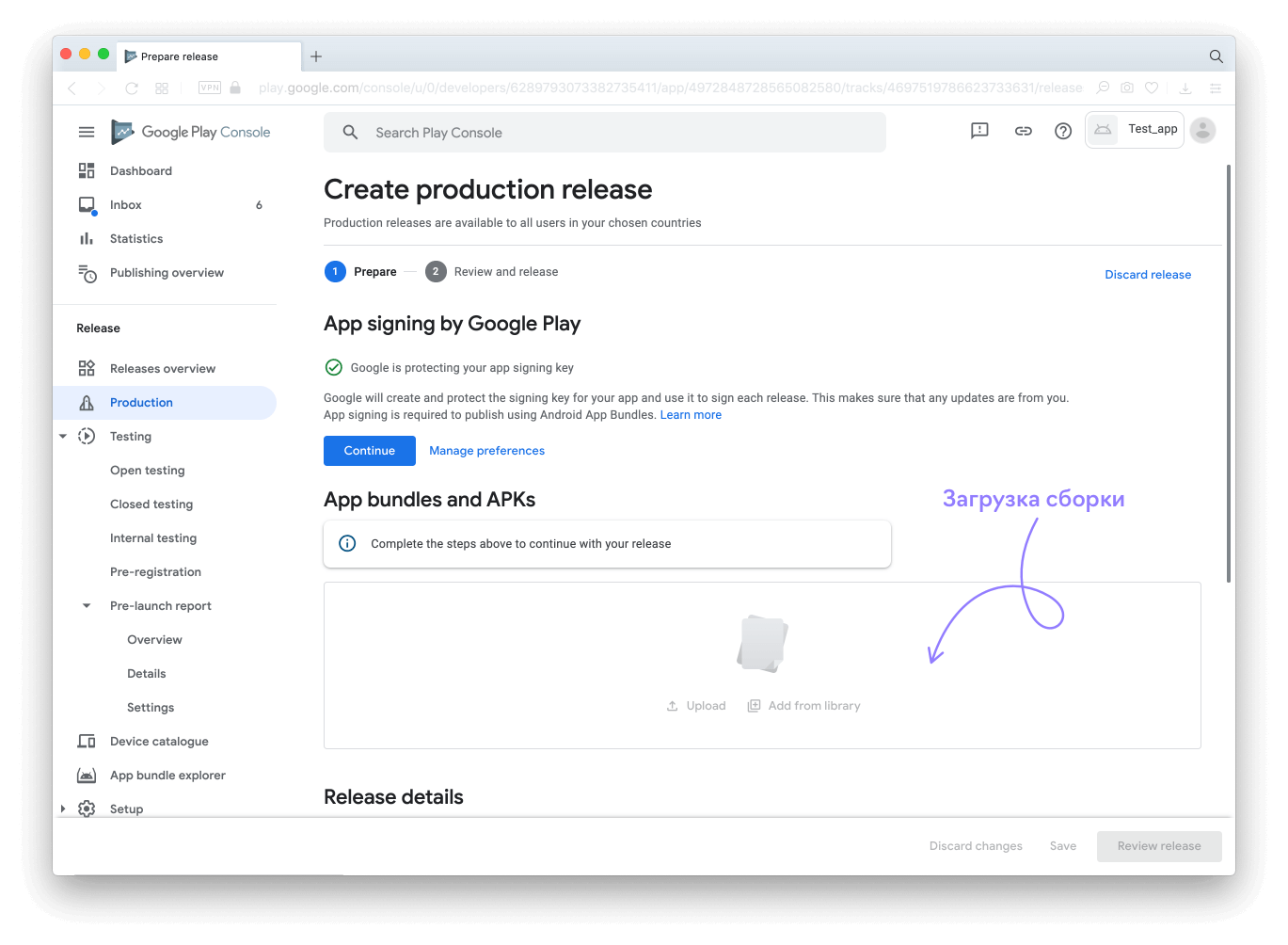
Для завершения этого этапа нам потребуется:
- Задать номер версии — зачастую он автоматически подтягивается из сборки, но при необходимости его можно поменять.
- Указать, какие изменения мы внесли в новую версию (для обновлений) — этот текст будет доступен в сторе в разделе «Что нового».
В описании обновлений избегайте общих фраз. Пользователь приходит за обновлениями, чтобы получить исправленную версию, в которой нет ошибок, мешающих работать с приложением. Описание должно сообщить человеку, что изменилось.
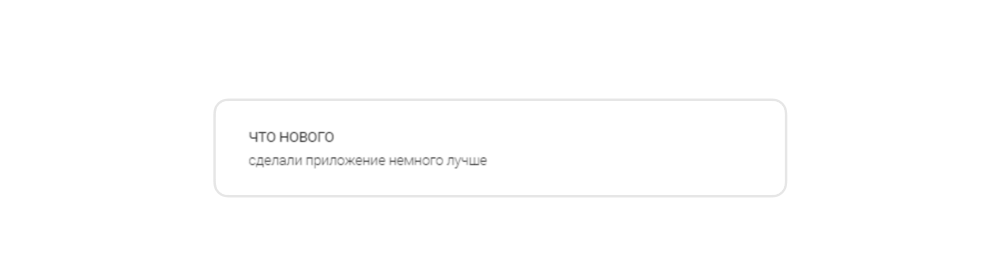
5. Оформляем политику конфиденциальности
Кто этим занимается: менеджер или клиент.
Чтобы рассказать пользователям, как будут обрабатываться их данные, мы добавляем ссылку на политику конфиденциальности (privacy policy). Сделать это можно в меню слева в разделе Правила (Policy) > Контент приложения (App Content).
Если у клиента нет готовой политики конфиденциальности, он может воспользоваться документом студии разработки на время, пока будет готовить свой. Составить документ можно с помощью англо- и русскоязычных конструкторов. Ещё можно «подглядеть» политику конфиденциальности у похожего проекта, но советовать этого мы, конечно, не будем.
6. Настраиваем продаваемый контент
Кто этим занимается: менеджер проекта или клиент.
Прежде чем настраивать продаваемый контент, нам нужно зарегистрировать аккаунт продавца, или платёжный профиль. Для этого мы возвращаемся
к разделу Все приложения (All Apps) переходим в Настройки (Setting) выбираем пункт Аккаунт разработчика (Developer Account) и открываем вкладку Настройки оплаты (Payments Settings).
Или просто нажимаем синюю кнопку «Создать платёжный профиль» (Set up a merchant account), когда консоль предлагает сделать это.
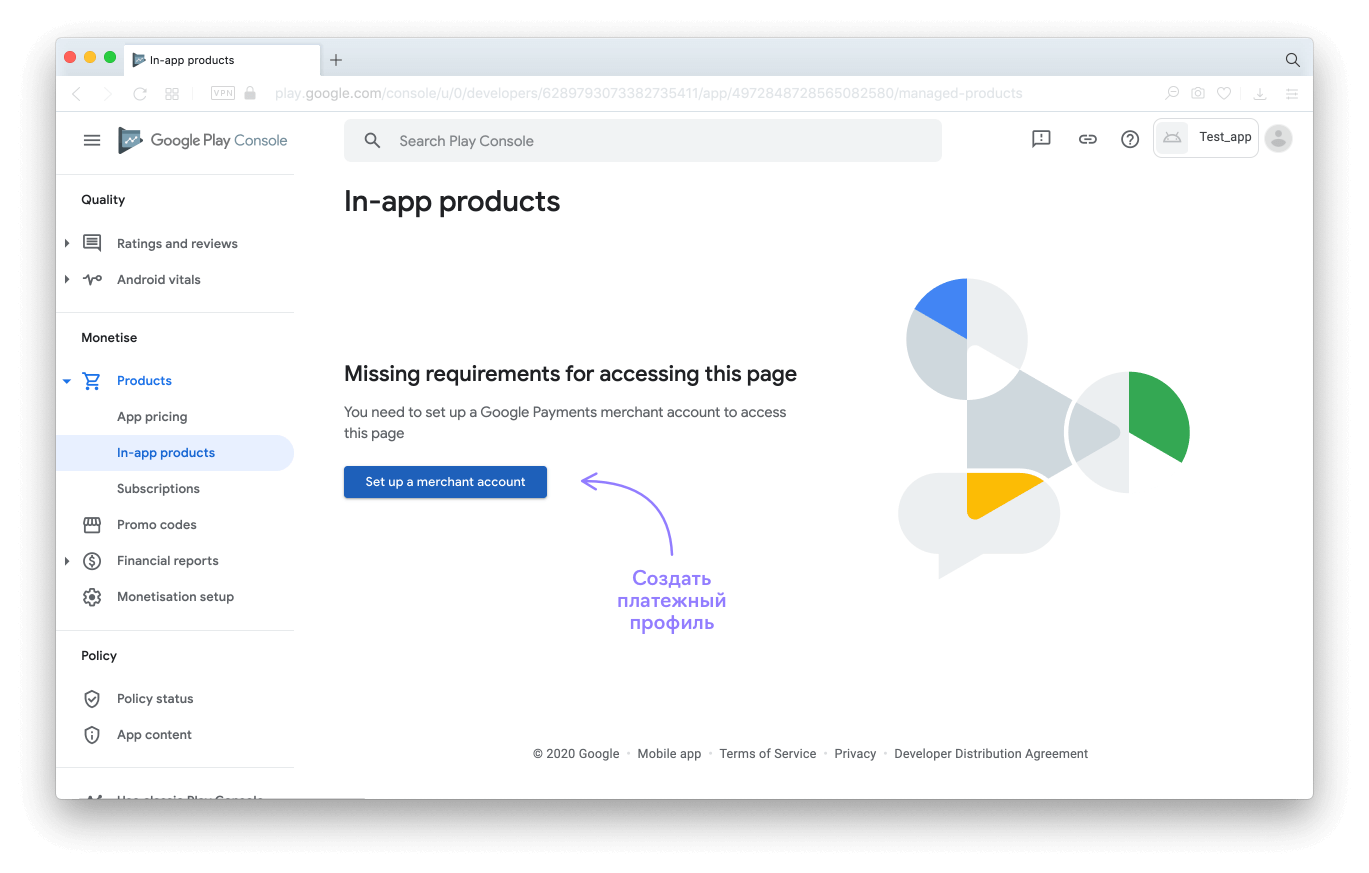
Play Console перенаправляет нас в платёжный центр, чтобы мы настроили свой платёжный профиль. Мы указываем юридическое название компании клиента, контактные данные лица, с которым Google может связаться при необходимости, и местонахождение
компании.
Мы можем связать Play Console с аккаунтом продавца только один раз. Если мы захотим отменить связь или внести изменения, то придётся зарегистрировать новую учетную запись разработчика, оплатить ещё один регистрационный сбор и перенести все существующие приложения.
После регистрации аккаунта мы настраиваем покупки в разделе Монетизация (Monetise) на вкладке Товары (Products).
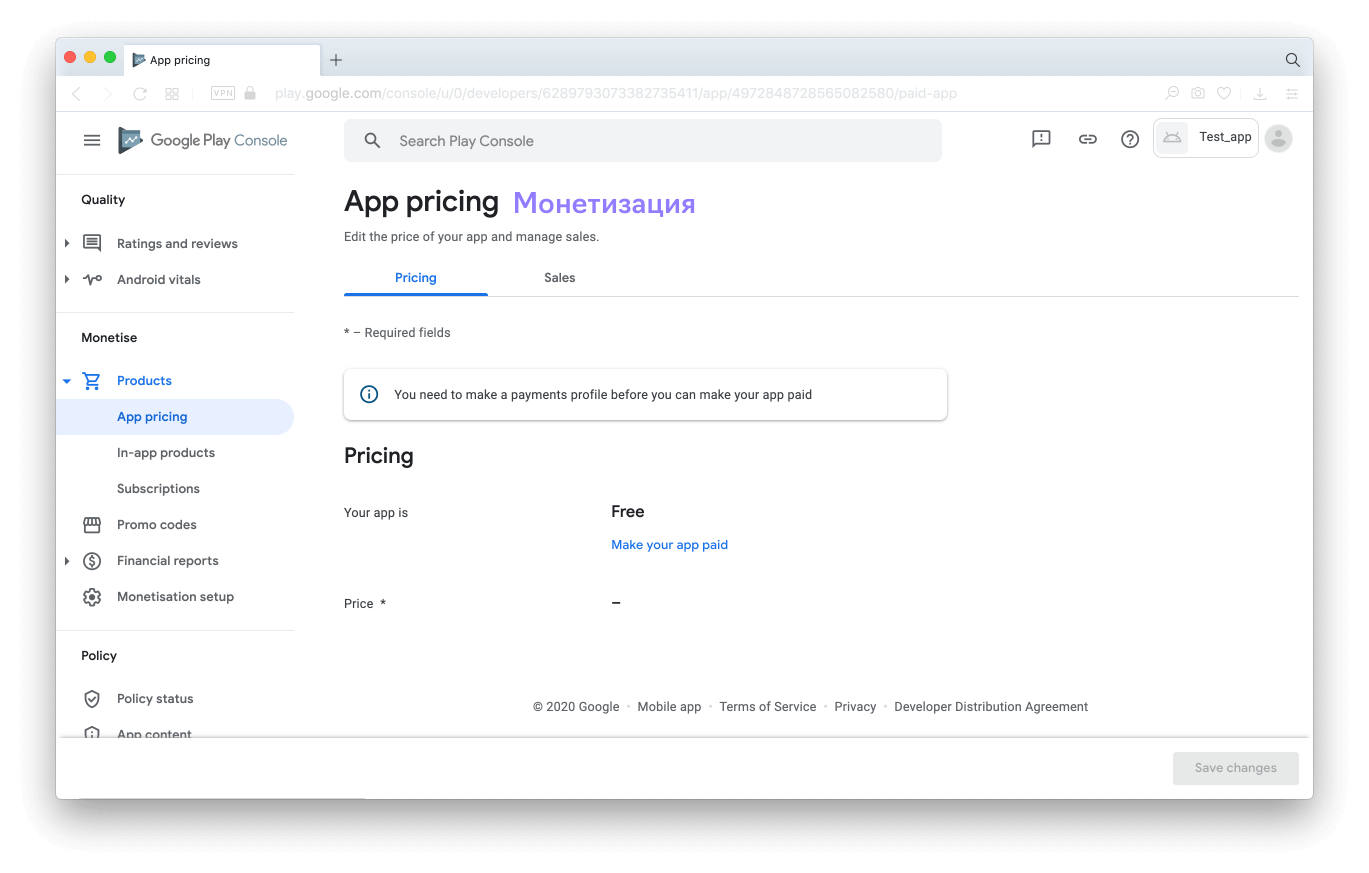
6.1. Подписки (Subscriptions)
Подписка — это покупка
какого-то товара или услуги в приложении, за которую пользователь платит каждый оговоренный период. Например, подписка на прослушивание музыки в
приложении-плеере.
Если в приложении есть платные подписки, мы должны настроить сведения о товаре:
- Название — что, до 55 символов.
- Описание — что делает, до 80 символов.
- Преимущества — функции, которые подписка открывает для пользователя, можно указать до четырёх преимуществ.
- Цена — указание цены за подписку в местной валюте.
Чтобы сделать подписку доступной для продажи, нужно изменить её статус в разделе Статус (Status) на «Активно».
Все условия подписки должны быть прописаны чётко и явно. Google заблокирует приложение, если в вашей подписке есть следующие нарушения:
- Ежемесячные подписки, в условиях которых не указано, что они будут продляться автоматически каждый месяц со списанием средств со счёта.
- Годовые подписки, где ярко выделена только их месячная стоимость, например написано: «Подписаться за $5», а ниже кнопки «Подписка на месяц», «Подписка на год». В этом случае не очень понятно, сколько пользователь
отдаст за месяц, а сколько за год. - Неполная локализация условий и стоимости подписки.
- Предложения, в которых неясно указано, что пользователь может получить доступ к контенту без подписки.
- Неточное указание наименования товара: для подписки с автоматическим списанием средств дана формулировка «Бесплатная пробная версия».
Убедитесь, что подписки оформлены верно и честно. Подробнее о правилах можно прочитать здесь.
В разделе «Монетизация» также можно изменить способ распространения приложения. Для этого мы открываем вкладку «Цена приложения» (App Pricing) и нажимаем кнопку «Сделать приложение платным».
6.2. Контент для продажи (
In-app products)
Контент для продажи — это покупки в приложении, которые пользователи оплачивают один раз, например виртуальные
товары (предметы в играх) или разделы приложения.
У каждого товара должен быть свой уникальный идентификатор, который позволит отличить ваш продукт от продукта другого продавца. Откройте вкладку контент для
продажи и добавьте следующие данные к каждому товару:
- Название — что, до 55 символов.
- Описание — что делает, до 80 символов.
- Цена — указание цены в местной валюте.
Чтобы узнать больше о том, как управлять продаваемым контентом в приложении, прочитайте все правила и рекомендации Google.
После этого можно отправлять сборку на релиз.
Не бойтесь что-то пропустить. Если вы о чём-то забудете, Google Play Console обязательно подскажет, какую информацию на странице вы ещё не заполнили, перед тем, как пустить ваше приложение на проверку.
7. Отправляем сборку в Google Play
Ревью может длиться до трёх дней. Но в период пандемии приложения проверяют дольше: в первую очередь ревью проходят медицинские приложения, связанные с ковидом. Поэтому сейчас и в обозримом будущем на проверку приложения
в Google Play стоит закладывать от трёх до пяти дней.
Перед публикацией вам необходимо убедиться, что приложение соответствует правилам Google. Чтобы избежать нарушений, вы можете:
- Проверить, правильно ли занесены метаданные — полное и краткое описание не должно содержать ненужных деталей и отзывов пользователей.
- Использовать только те изображения, на которые у вас авторские права, — скриншоты и видео для продвижения должны быть уникальным продуктом.
- Обновить контактные данные, чтобы представители Google могли связаться с вами.
- Если вы не уверены в том, что корректно ответили на вопросы анкеты возрастных ограничений, вернись к опросу и пройдите его заново.
- Если в приложении есть реклама, убедитесь, что она не содержит контента для взрослых, пропаганды насилия и психотропных веществ.
Почему сборку могут отклонить
Google Play лояльнее, чем App Store. Здесь никто не скажет, что приложение «не даёт людям достаточный пользовательский экспириенс» — даже если в нём будет всего одна кнопка, его опубликуют.
Но это совсем не значит, что можно расслабиться и забыть о правилах. Google Play отклонит сборку, если найдёт в ней серьёзные ошибки:
- Несоответствие приложение правилам Google Play — приложение нарушает соглашение о распространении программных
продуктов. - Несоответствие приложения его описанию — в информации на странице приложения есть ложные данные или данные, которые некорректно описывают работу приложения.
- Неприемлемый контент — пропаганда насилия порнография, употребление психотропных веществ, угрозы, издевательства, дискриминация, продажа оружия и контент, связанный с терроризмом.
- Размещаемая реклама — приложение вынуждает пользователя нажимать на рекламный баннер, который блокирует основной экран; рекламное объявление имитирует системное уведомление или не может быть прервано по желанию
пользователя. - Неадекватная работа с sensitive data — приложение пытается получить безосновательный доступ к конфиденциальным пользовательским данным (например, к sms или к управлению функциями телефона).
- Нарушение прав на интеллектуальную собственность — если Google посчитает, что ваше приложение использует чужие
товарные знаки, нарушает авторские права и копирует
чей-то контент, то компания может отказать вам в публикации приложения.
«Перед релизом
приложения-магазина SEPHORA нам потребовалось предоставить Google Play документы, что мы можем использовать этот товарный знак, так как в сторе уже были приложения французское и американское приложения SEPHORA. В Google
опасались, что мы просто скопировали приложения, поэтому им потребовались доказательства, что это не так».
– Екатерина Якимова, Android-разработчик «Лайв Тайпинга»
Это основные причины, по которым сборку могут отклонить. Если вы столкнулись с реджектом, не расстраивайтесь и помните, что любое нарушение можно устранить.
Одновременный релиз в Apple и Google Play
Если мы готовим одновременный релиз приложений для платформ iOS и Android, то мы начинаем публикацию с App Store. Пока Apple проверяет клиентский аккаунт, у нас есть время подготовить страницу приложения в Google Play.
И уже после получения доступа к Apple Developer мы переходим к настройке приложения в App Store Connect.
Если вам необходимо, чтобы пользователи iOS и Android получили свои приложения одновременно, можно сделать следующее:
- настроить страницы приложения в сторах;
- выбрать «Релиз ко кнопке» в App Store Connect;
- отправить
iOS-приложение на ревью; - дождаться уведомления от App Store о том, что приложение прошло ревью;
- отправить на релиз
Android-приложение. - дождаться, пока
Android-приложение пройдёт ревью и попадёт в стор; - нажать кнопку для релиза
iOS-приложения.
Благодаря этому алгоритму приложения в Apple Store и Google Play выйдут с минимальной разницей во времени, почти одномоментно.
Фичеринг приложений в Google Play
Количество пользователей, которым покажется ваше приложение, зависит не только от того, насколько грамотно вы оптимизировали его страницу, но и от того,
попал ли ваш проект в подборки Google Play. Попадание в подборки называется фичерингом. Благодаря ему приложения получают бесплатную рекламу и миллионы скачиваний. Чтобы попасть в подборки, приложение должно соответствовать гайдланам Google, быть полезным для пользователя, давать уникальный опыт или предоставлять
новый, интересный контент.
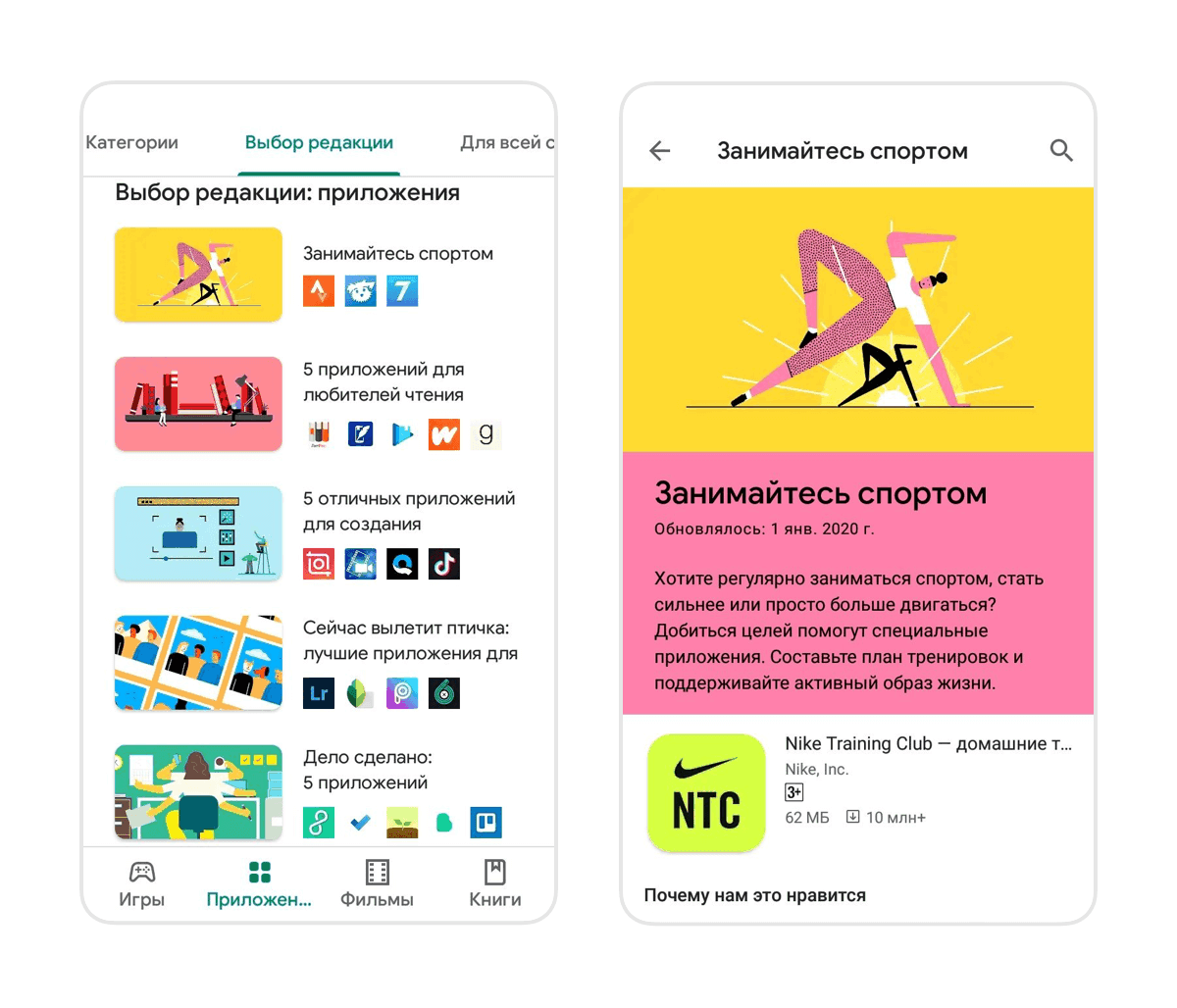
Сколько времени занимает публикация приложения в Google Play
Публикация приложения в Google Play без учёта реджектов занимает от нескольких дней до недели: день уходит на создание аккаунта, день на заполнение страницы приложения и от трёх до пяти дней на проверку.
Как опубликовать приложение в Google Play с нашей помощью
Мы в «Лайв Тайпинге» создаём приложения с нуля и поддерживаем уже готовые проекты, которые по какой-то причине остались без разработчиков. Когда клиенты приходят к нам на поддержку, мы проводим мини-аудит продукта, находим в приложении ошибки и помогаем
с релизом. После релиза занимаемся техническими доработками, обновляем приложение и поддерживаем его в хорошем состоянии.
Получить поддержку можете и вы. Позвоните нам +7-495-204-35-03, если помощь нужна прямо сейчас. Мы разберёмся
в том, что требуется проекту, предложим свои решения, заключим договор поддержки и начнём работу.
Если вам с нами понравится, мы продумаем план развития вашего продукта для следующих итераций: по необходимости обновим дизайн, улучшим навигацию, добавим новые функции. И будем помогать приложению расти и развиваться, чтобы оно приносило пользу вашей
аудитории. Чтобы ни случилось, помните: мы всегда сможем вас поддержать!
Полезные ссылки:
- Контрольный список перед публикацией для самопроверки
- Больше о монетизации в приложении
- Подробнее о возрастных ограничениях
- Пишем описание для мобильного приложения в сторе
- Создаём продающие скриншоты для стора
- «Как загружать приложения» — руководство от Google Play на русском
- Справка Play Console для разработчиков
- Сколько стоит разработать приложение
Google Play — магазин ПО для Android. На этой площадке публикуются игры, музыка, книги, приложения для бизнеса и другие продукты от разработчиков со всего мира. Платформа предлагает отличные возможности для монетизации и продвижения.
К сожалению, в настоящее время российские пользователи площадки сталкиваются с серьезными ограничениями функционала. В статье рассматриваем, как загрузить приложение в Google Play: какие возможности доступны российским разработчикам, как обойти ограничения, сколько стоит выложить игру в Плей Маркет и что требуется для публикации своего продукта.
Мини Промо Компании
Прежде чем рассматривать, как опубликовать игру в Play Market, расскажем, что представляет собой эта платформа.
Google Play — маркетплейс приложений, который включает ряд категорий. В них входят различные игры для смартфонов и планшетов, а также искусство, бизнес, красота, здоровье, общение, образование, финансы — более 30 пунктов. Эта универсальность делает площадку полезной для разработчиков ряда различных продуктов — от игр-головоломок до удаленных офисов и рабочих столов.
Google Play предлагает пользователям ряд инструментов для поиска, а разработчикам — механизмы для размещения и продвижения своих продуктов на мировую аудиторию. Большинство пользователей Android устанавливают приложения из этого маркетплейса, что делает его важной площадкой для авторов ПО.
Существует еще одна площадка для публикации игр — Steam. Подробно о ней рассказали в статье. Чтобы опубликовать приложение необходимо оплатить Steam Direct.
Аккаунт Google Play Developer
Первый шаг к тому, чтобы разобраться, как выложить приложение в Play Market — понимание, какие возможности открывает аккаунт разработчика. Его регистрация необходима для работы с платформой и дает доступ к следующим функциям:
- Размещение своих продуктов в Google Play.
- Продвижение на площадке.
- Работа со статистикой.
- Монетизация (платное скачивание, внутренние покупки, реклама).
- Загрузка обновлений и управление контентом.
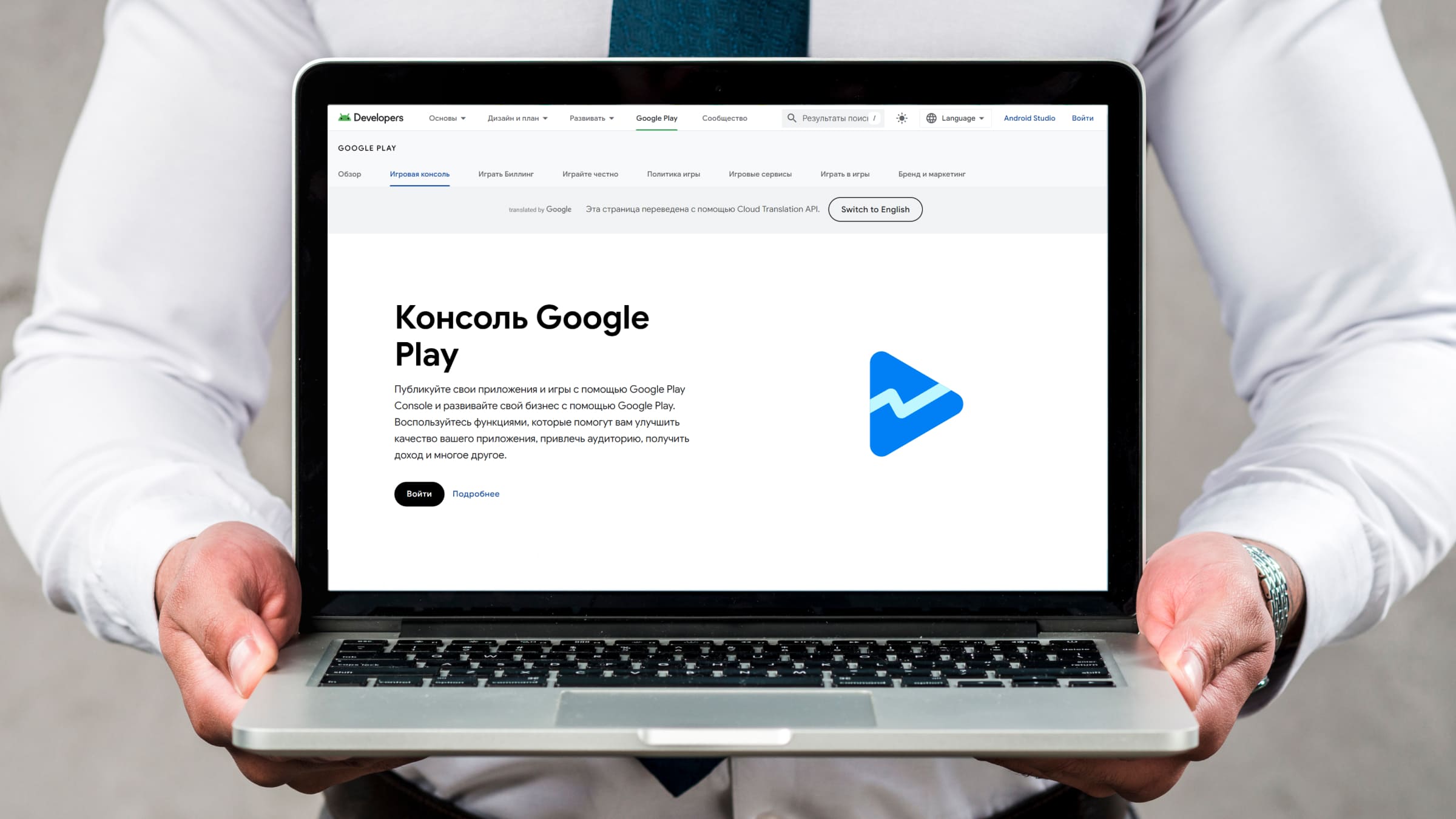
При создании новой учетной записи пользователь выбирает из двух вариантов: личный и корпоративный аккаунт. Личный подходит для частных разработчиков. Корпоративный предлагает более широкий функционал и требуется при публикации продуктов в определенных категориях — в частности, финансы и здоровье.
Ограничения для российских и белорусских разработчиков
До 2022 года российские разработчики могли решить вопрос с тем, как выложить приложение в Google Play, очень просто: площадка работала с РФ на общих условиях. Тем не менее с 2022 года правила начали меняться в связи с мировыми событиями.
Весной 2022 года изменились условия монетизации для российской аудитории. Пользователи из России и Беларуси по-прежнему могли скачивать бесплатные приложения, но разработчики потеряли возможность размещать для этой части аудитории платные продукты. Показ рекламы для РФ и РБ также был приостановлен.
Тем не менее, в отличие от пользователей App Store, разработчики на Google Play не потеряли возможность получать доход от площадки: продажи для пользователей из других стран продолжались в нормальном режиме.
В декабре 2024 года было введено новое ограничение. С 26 декабря Google полностью прекратил выплаты для россиян и белорусов. Разработчики из РФ и РБ больше не могут получать доход от монетизации: платных скачиваний, встроенных покупок и т. д.
В настоящее время единственным способом получать прибыль от размещения приложений в Google Play из России и Беларуси является регистрация юрлица за рубежом и вывод средств на иностранный счет.
Лид-магнит Компании
Публикация в Google Play из России и Беларуси
1. Подготовка данных и получение D-U-N-S
Перед тем как создать свое приложение в Плей Маркете, необходимо зарегистрировать корпоративный аккаунт на иностранное юрлицо. Потребуется подготовить следующие данные:
- Имя разработчика. Его будут видеть пользователи Google Play. Оно может отличаться от полного названия юрлица.
- Номер D-U-N-S. Он присваивается юрлицам бесплатно международной базой данных Dun & Bradstreet. Оставить заявку можно на сайте D&B. Подробнее о его получении, рассказали в статье.
- Официальное название компании и контактная информация. Потребуется адрес и телефон юрлица, а также имя, адрес и телефон контактного лица.
- Официальный сайт компании.
- Данные разработчика: email, телефон. Они будут отображаться в профиле.
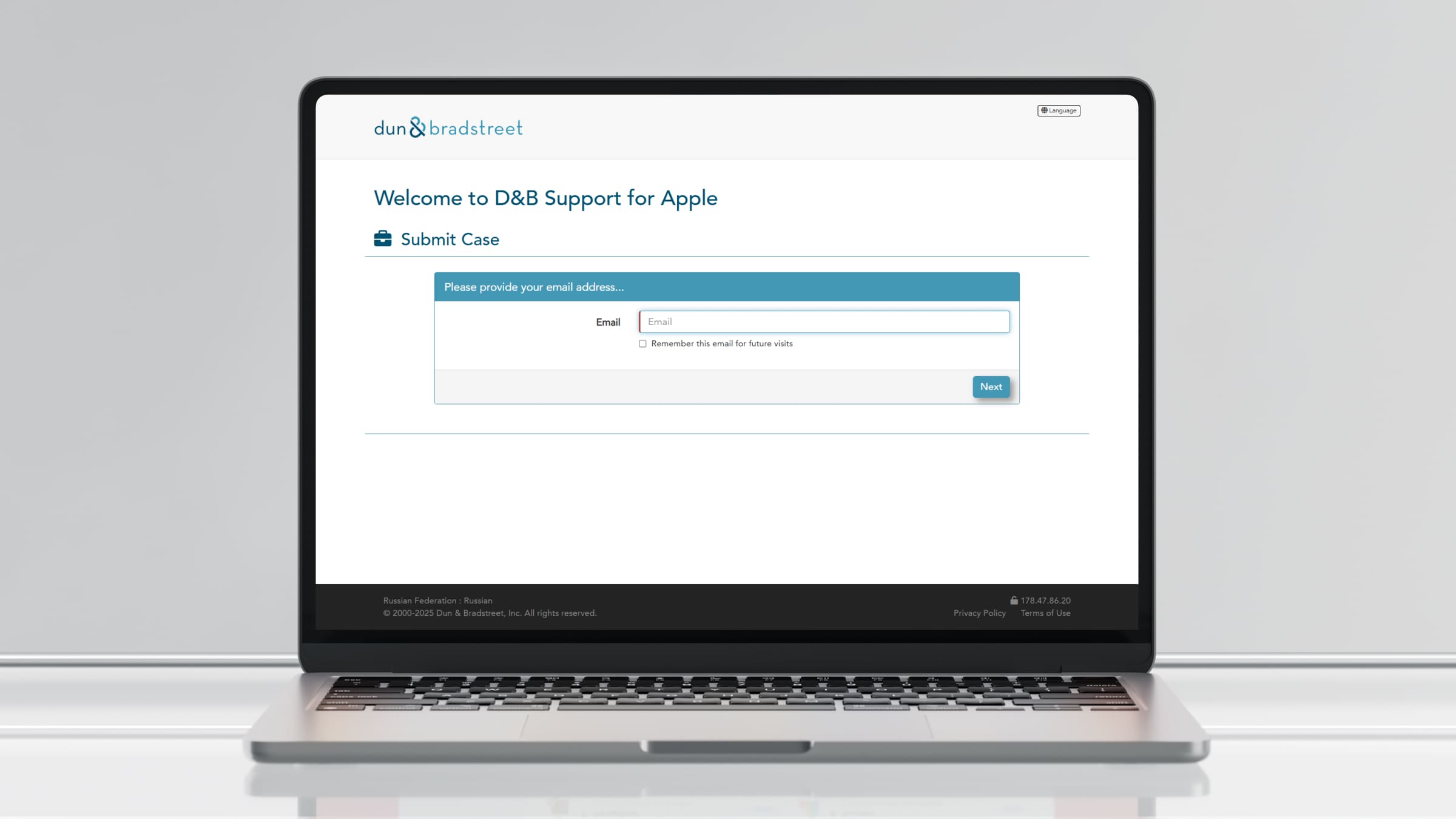
2. Регистрация в Google Play Developer Console
Для начала нужно создать учетную запись в Google и зарегистрироваться в Google Play Developer Console. Это можно через официальный сайт. Для этого потребуется:
1. Прикрепить документы. В случае корпоративного аккаунта система запросит регистрационный документ юрлица (например, сертификат о государственной регистрации), а также документ, подтверждающий личность основного владельца аккаунта (паспорт, ВНЖ, водительские права).
2. Выбрать тип аккаунта — «Для организации».
3. Ввести название, отображающееся в качестве разработчика приложения. Оно может отличаться от официального наименования компании.
4. Ввести D-U-N-S. После этого система автоматически получит данные о компании, указанные при получении номера. Потребуется сверить и подтвердить информацию.
5. Заполнить форму с данными организации. Система потребует указать тип и размер компании, а также номер телефона и официальный сайт.
6. Заполнить форму с данными физлица. Сервис предложит рассказать о себе: опыт работы с Google Play Console, предыдущий опыт разработки приложений.
А о том, как зарегистрировать аккаунт Apple Developer, мы рассказали в статье.
3. Оплата аккаунта
Ответ на вопрос «сколько стоит загрузить приложение в Play Market?» — нисколько: сама публикация приложений бесплатна. Тем не менее при регистрации потребуется единоразово оплатить лицензию — $25.
Google Play принимает MasterCard, VISA, American Express, Discover, VISA Electron. Важно учесть, что предоплаченные карты не подходят: для оплаты потребуется именная карта иностранного банка. Открыть ее удаленно можно через Easy Payments — мы работаем с банками стран СНГ и Турции.

4. Тестирование приложения
Перед тем как выложить игру в Плей Маркет, потребуется ее протестировать. Это обязательное условие площадки. Период тестирования должен длиться не менее 14 дней и включать как минимум 20 тестировщиков. Эти пользователи должны заходить в приложение каждый день на протяжение данного периода.
При необходимости найти тестировщиков можно через платные сервисы, а также бесплатные Telegram-каналы или группы в соцсетях.
5. Подготовка маркетинговых материалов
Последний шаг перед публикацией — подготовка материалов для привлечения пользователей. Сервис предложит загрузить иконку приложения, ввести название, придумать короткое (не более 80 символов) и длинное (до 4000 символов) описание, приложить несколько скриншотов.
Скриншоты должны иметь формат JPEG или PNG и объем не более 8 Мб. Иконка загружается в формате PNG (32 бит) размером 512х512 px. Дополнительно можно приложить видео (в виде URL на YouTube-ролик длительностью до 2 минут) и баннер, отображаемый в разделе «Рекомендуемые».
6. Размещение приложения
Чтобы выложить игру в Плей Маркет, потребуется:
1. Нажать на кнопку «Опубликовать приложение» во вкладке «All Apps».
2. Заполнить форму. Нужно ввести название и краткое описание, указать основной язык, выбрать способ распространения (платное / бесплатное) и тип (игра / приложение).
3. Выполнить настройку в Dashboard. На этом этапе настраивается доступ и реклама, указывается возрастной рейтинг и целевая аудитория, добавляются теги.
4. Загрузить маркетинговые материалы в разделе «Развитие».
5. Загрузить APK-файл и провести тестирование в соответствии с правилами площадки.
Следует учесть, что приложение может не сразу появиться в поисковой выдаче. Обычно поисковой робот Google Play распознает новый продукт через несколько дней после публикации.
Подробнее о том, как получать выплаты от Google Play и App Store, рассказали в статье.
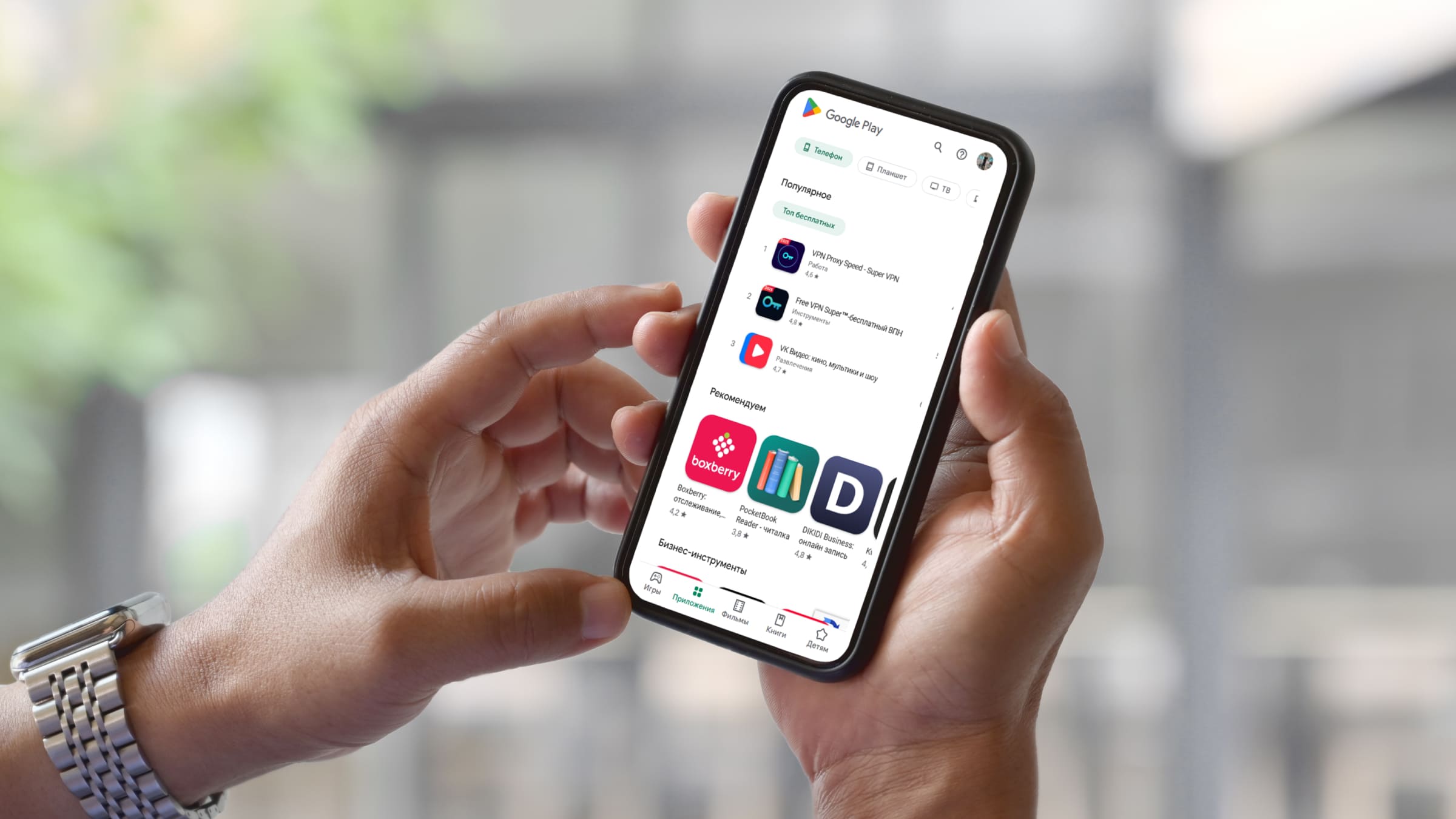
За что могут заблокировать приложение?
При работе с Google Play пользователь принимает Соглашение о распространении и Правила программы. Нарушение этих условий может стать причиной блокировки конкретного продукта или (при повторяющихся нарушениях) всего аккаунта.
Распространенные проблемы, приводящие к блокировке, включают:
- некорректное заполнение анкеты на присвоение рейтинга;
- размещение нерабочих ссылок в полях «Политика конфиденциальности» и «URL техподдержки»;
- сбор пользовательских данных, которые не требуются для работы приложения;
- тексты запросов разрешений, которые не раскрывают, как приложение будет использовать полученное разрешение;
- отсутствие функционала для удаления пользовательского аккаунта, если приложение предполагает создание таких аккаунтов.

Помощь Easy Payments в выходе на Google Play
Наиболее надежный вариант работы с Google Play для российских разработчиков — открытие компании за рубежом и публикация приложений от ее имени.
Зарегистрировать иностранный бизнес поможет Easy Payments. Наши специалисты сопровождают клиента на каждом этапе процесса. На предварительной консультации мы расскажем о доступных странах и типах бизнеса. После этого мы поможем с подготовкой документов, подачей заявления и другими процедурами, актуальными для выбранной страны.
Помимо регистрации юрлица, наши услуги включают открытие бизнес-счета для вывода дохода с Google Play. Мы работаем с необанками, которые предлагают пользователям полный функционал банковских организаций, а также возможность полностью удаленного управления счетом.
Кроме того, наши специалисты помогут с удаленным открытием иностранной банковской карты на физическое лицо. Такая карта потребуется для оплаты лицензии, а также может использоваться для международных транзакций и работы с иностранными сервисами.
О том, в какой стране лучше открыть зарубежную компанию, рассказали в статье.
Работа с Google Play в 2025 году
Google Play — популярнейший маркетплейс для Android-приложений. На этой площадке размещают свои продукты разработчики со всего мира. Платформа предлагает доступ к огромной аудитории, эффективные механизмы продвижения и инструменты для монетизации.
С 2025 года российские разработчики могут получать доход от этой платформы только при работе через иностранное юридическое лицо. С открытием зарубежной компании готовы помочь специалисты Easy Payments — удаленно и в минимальный срок.
Промо Компании

